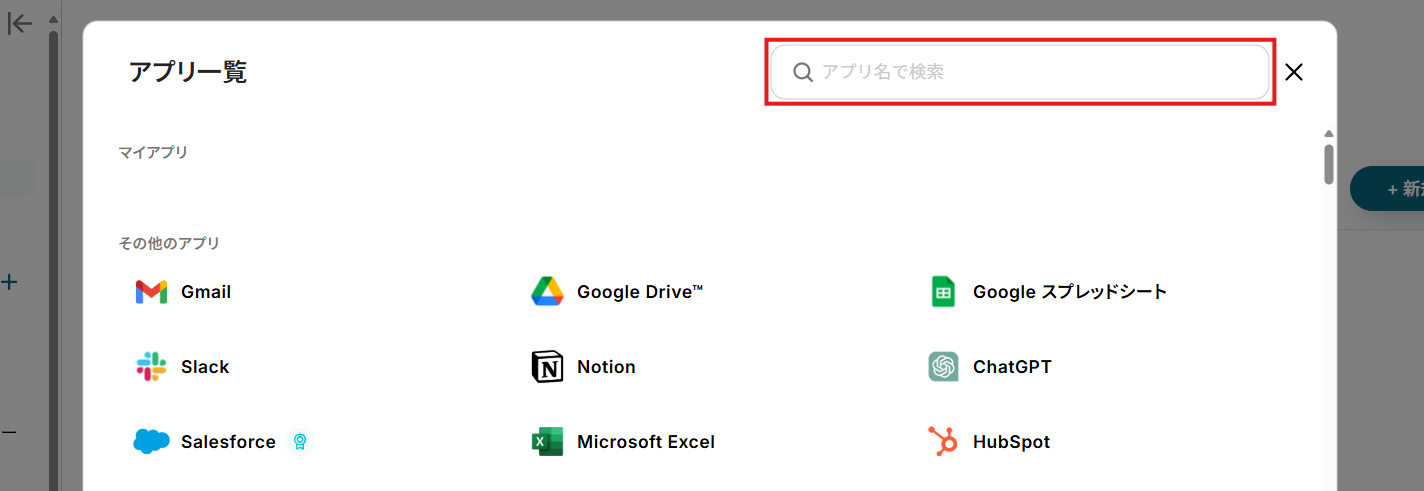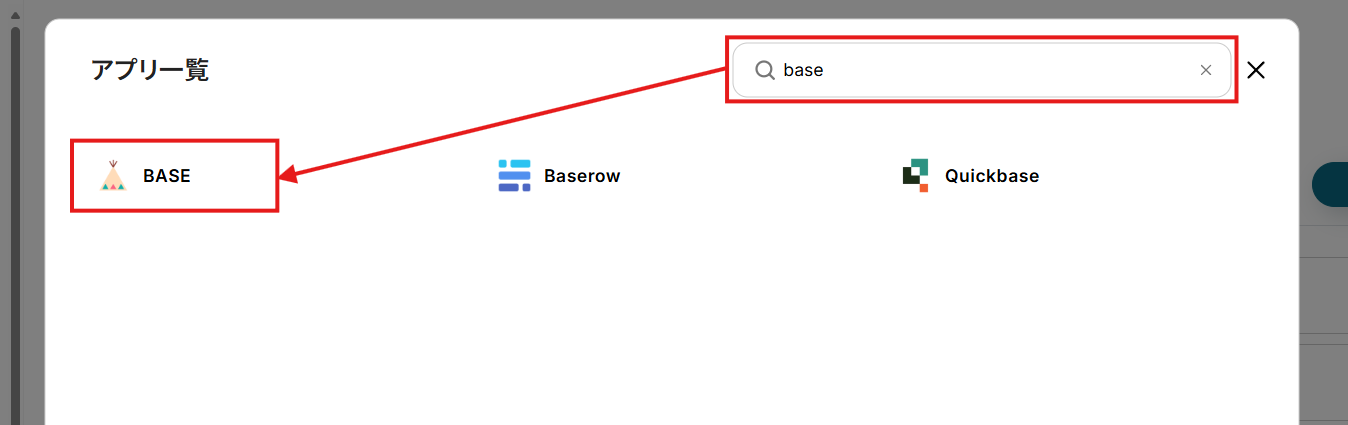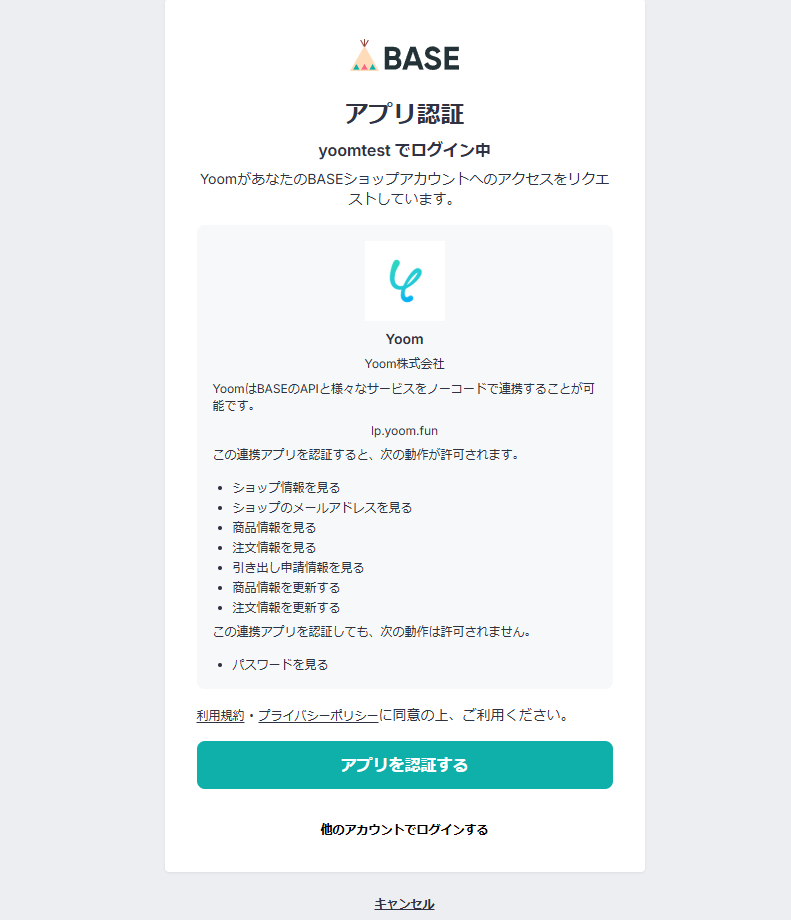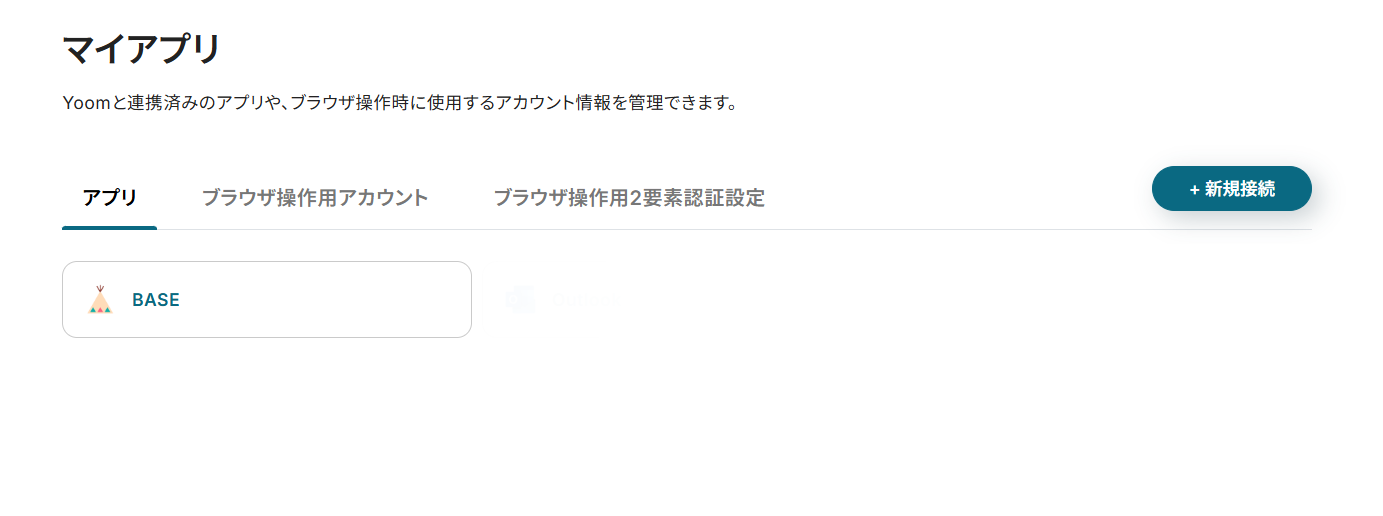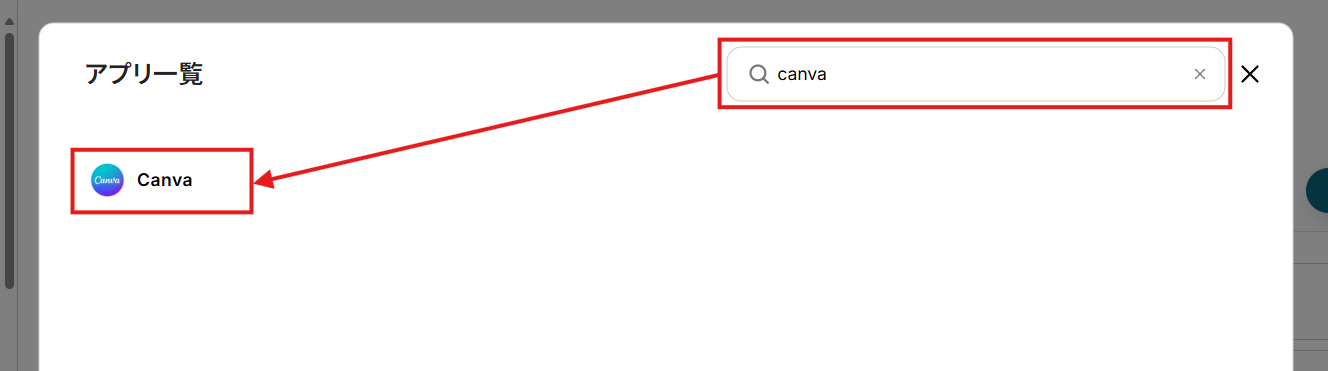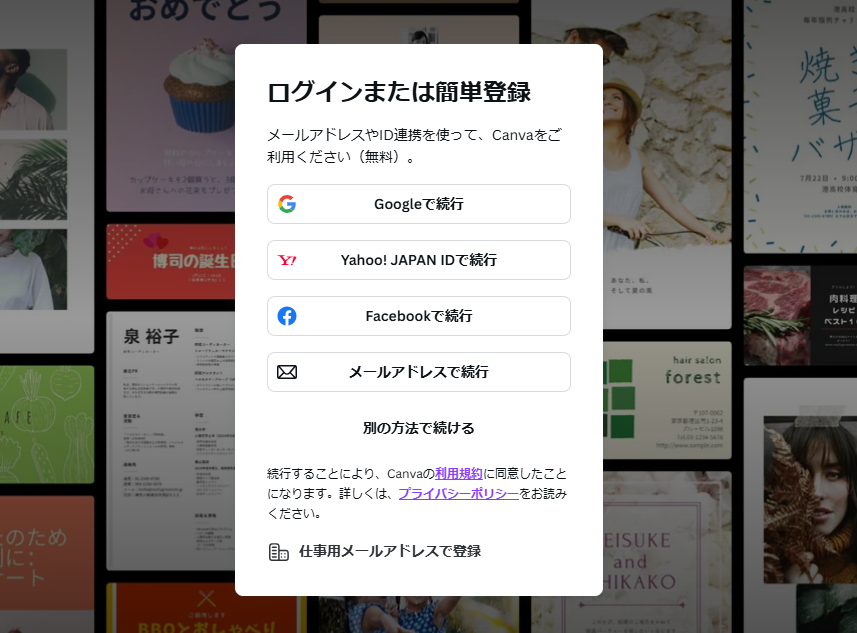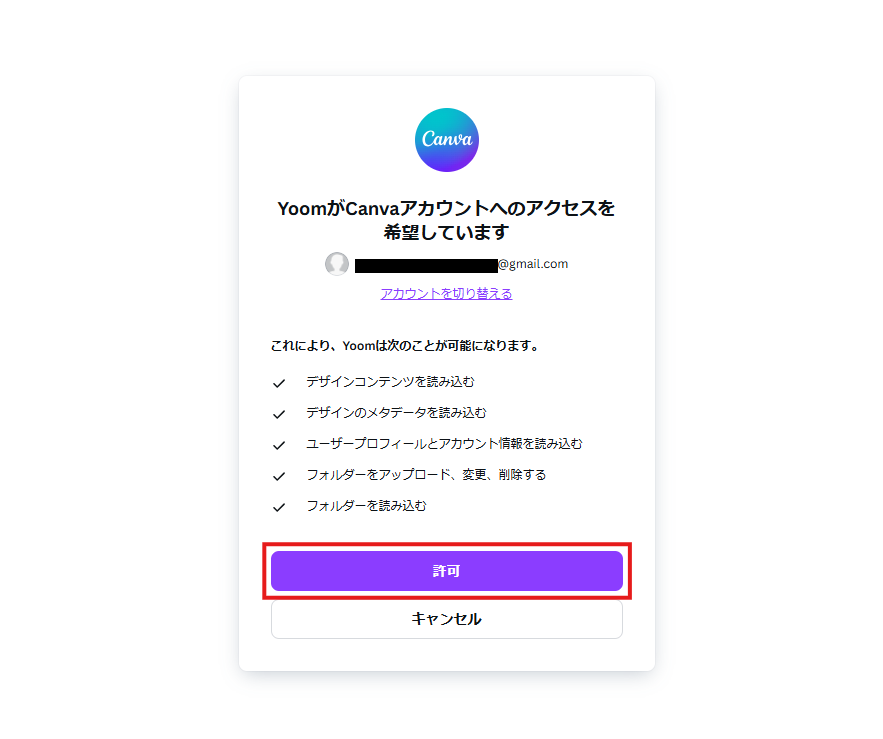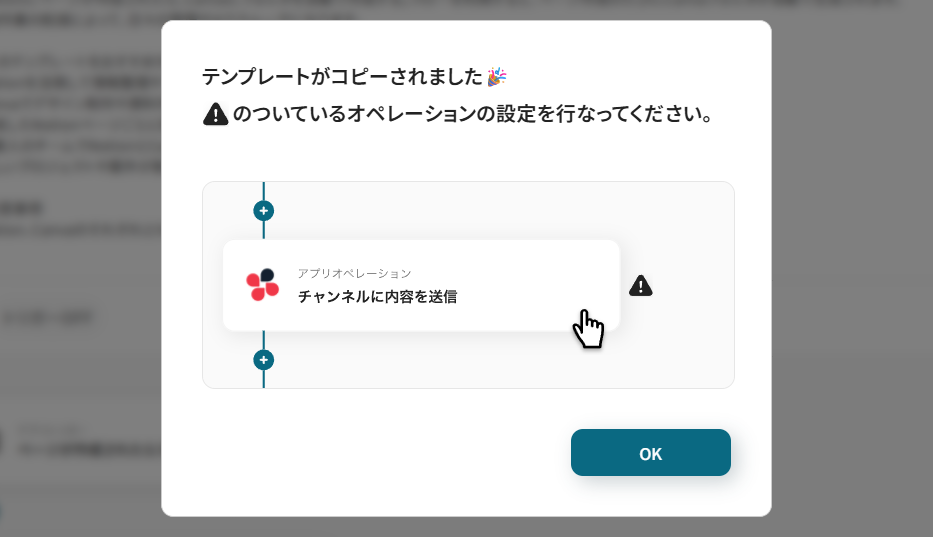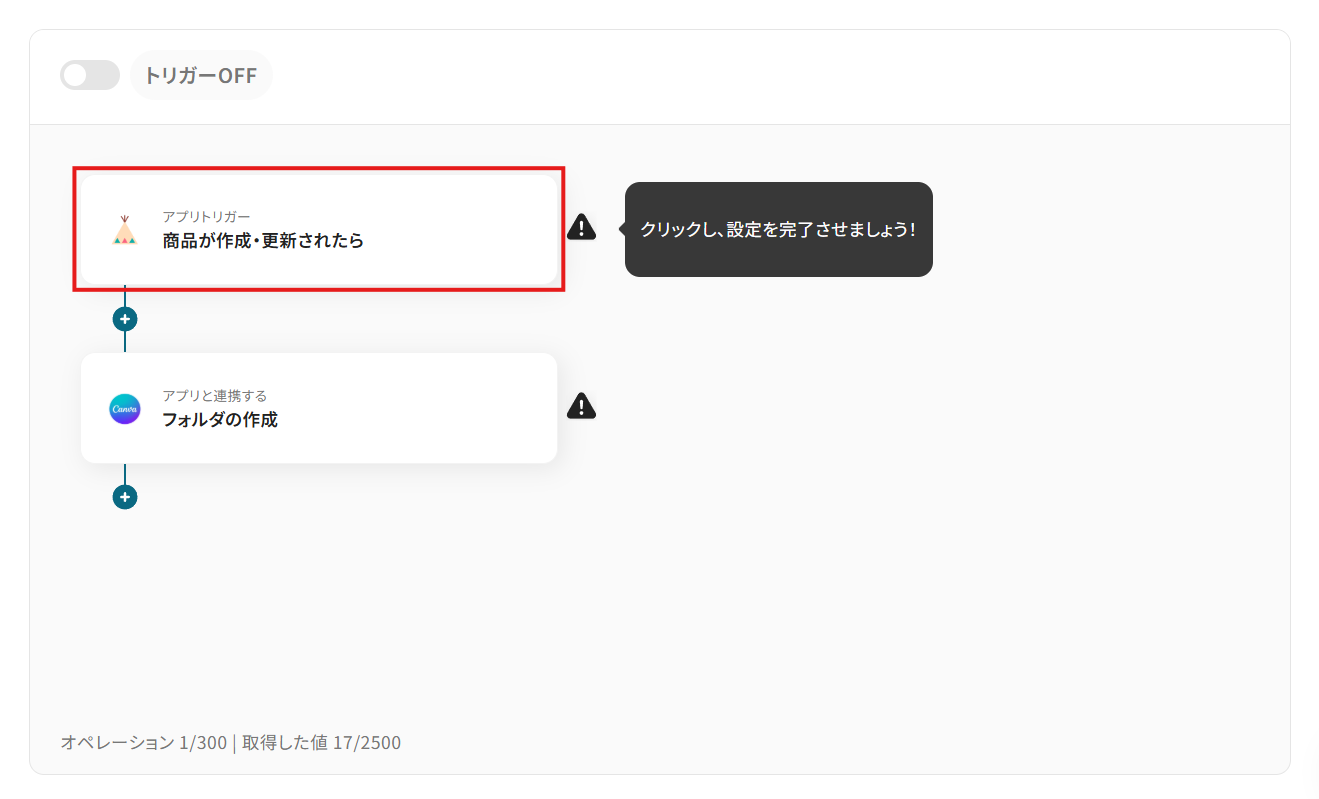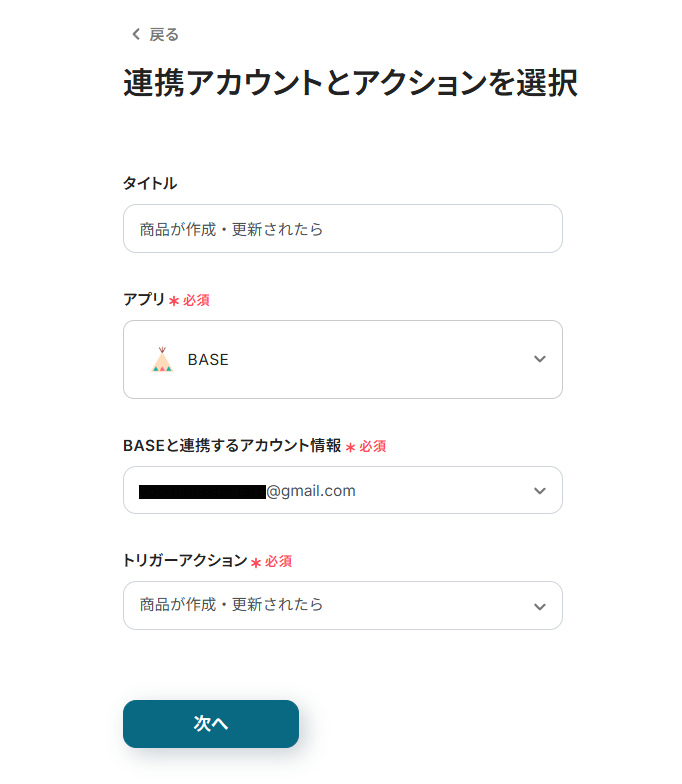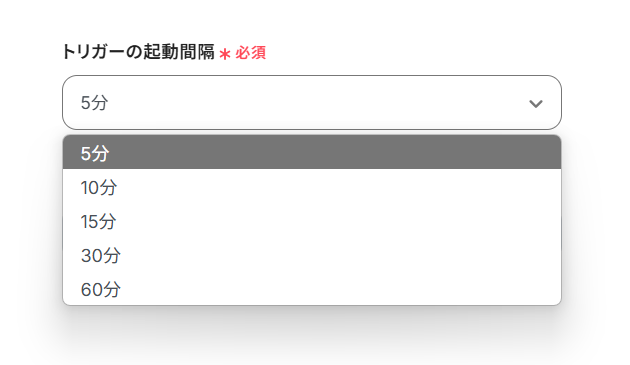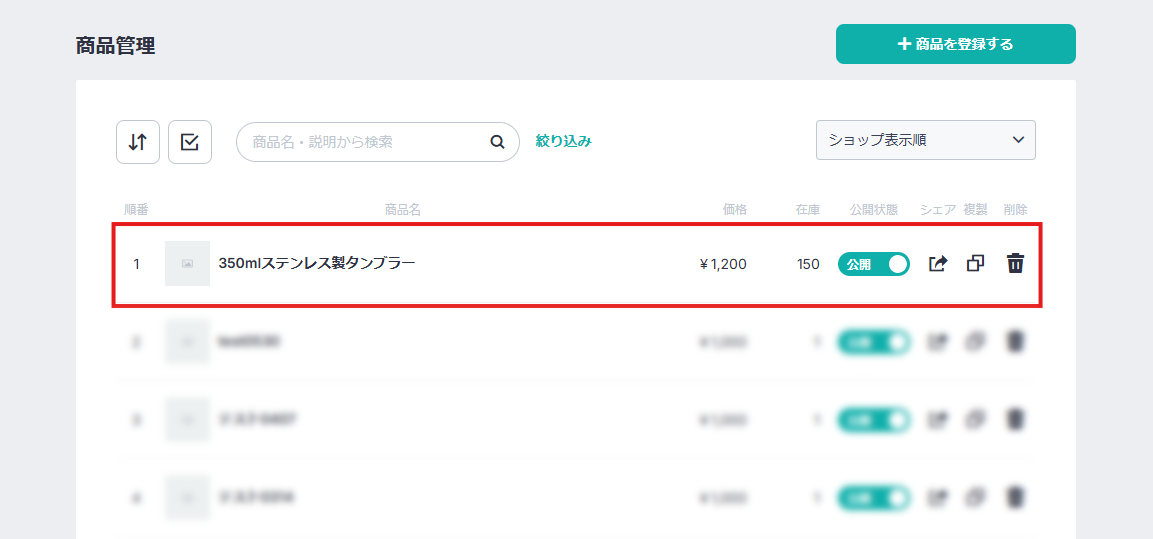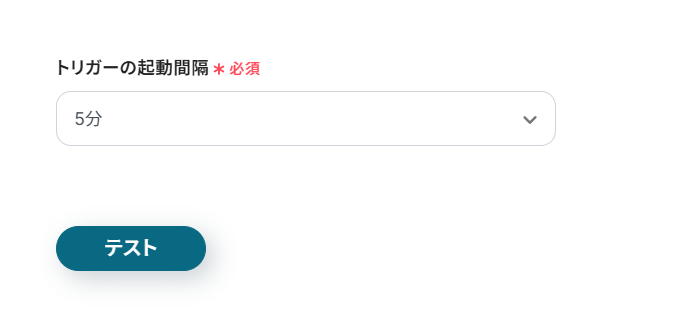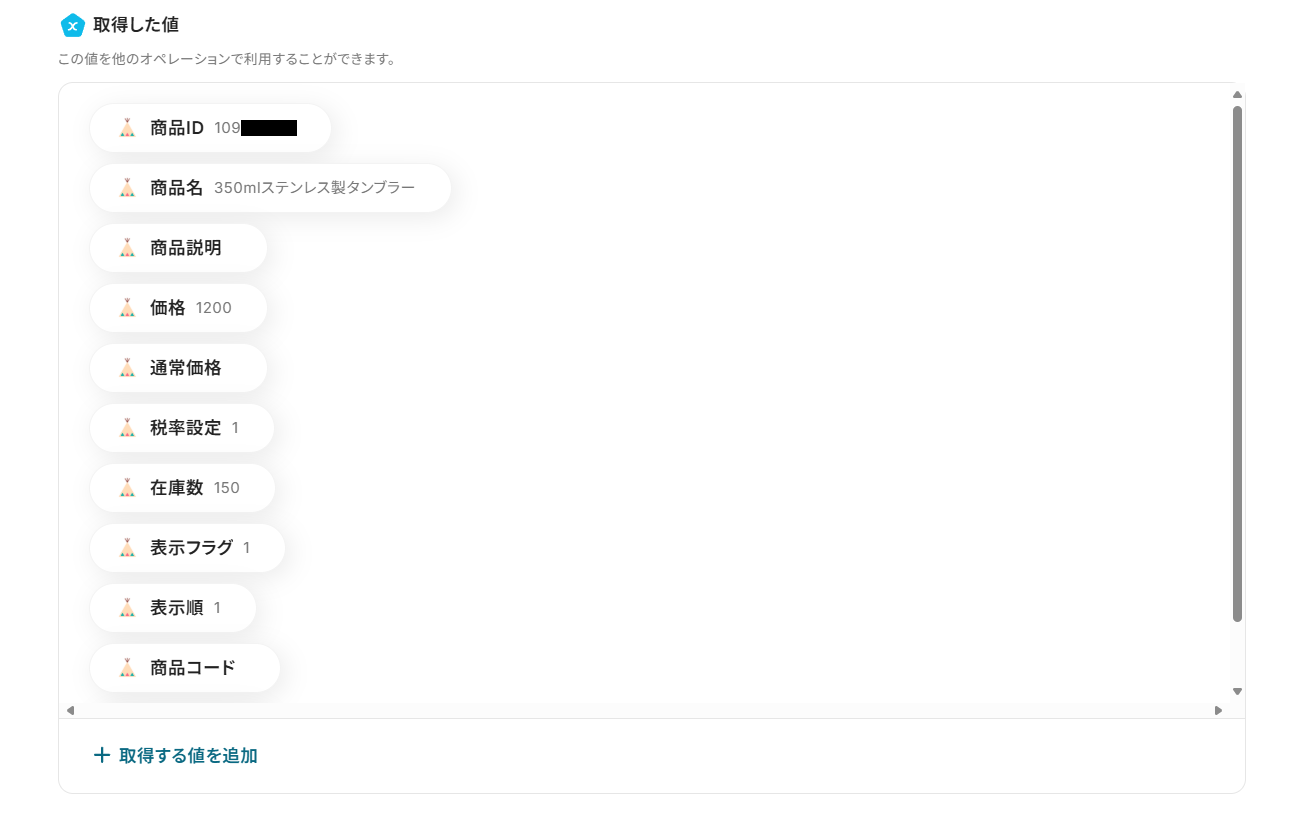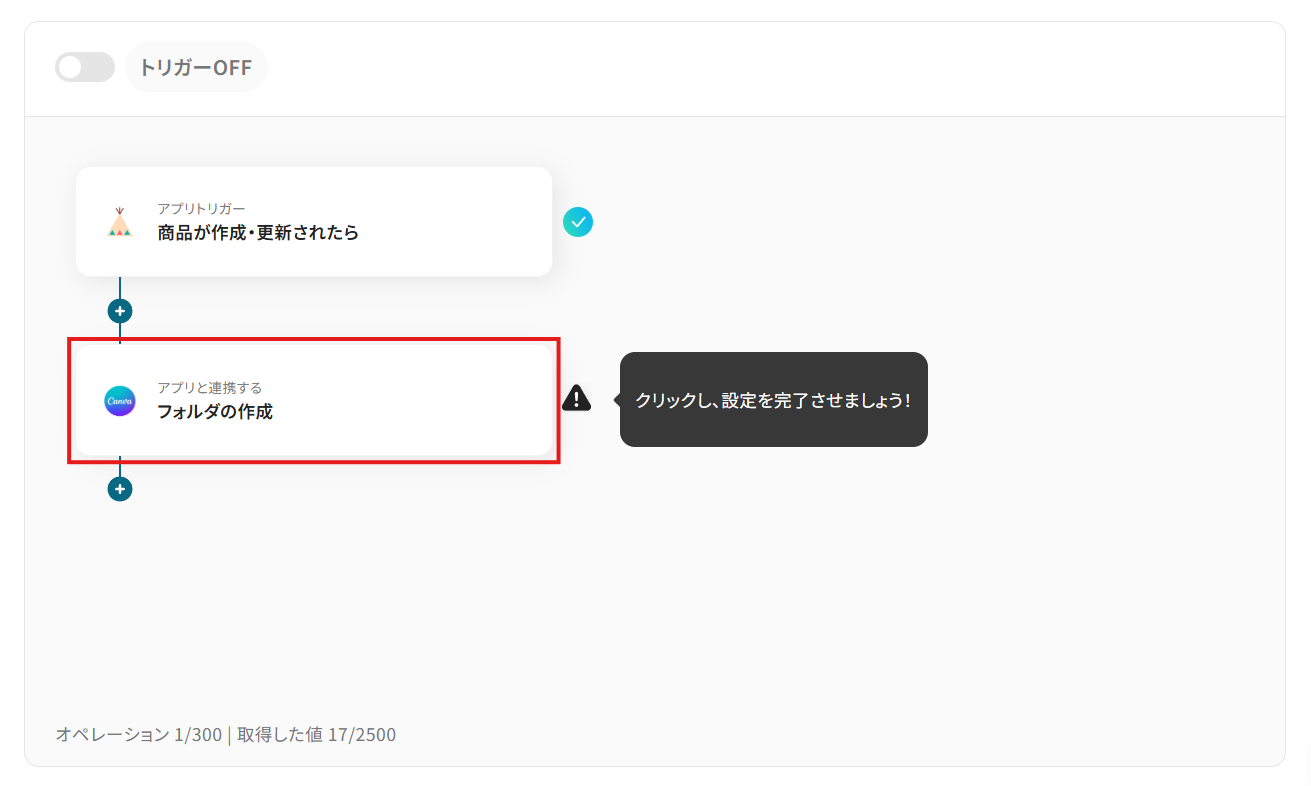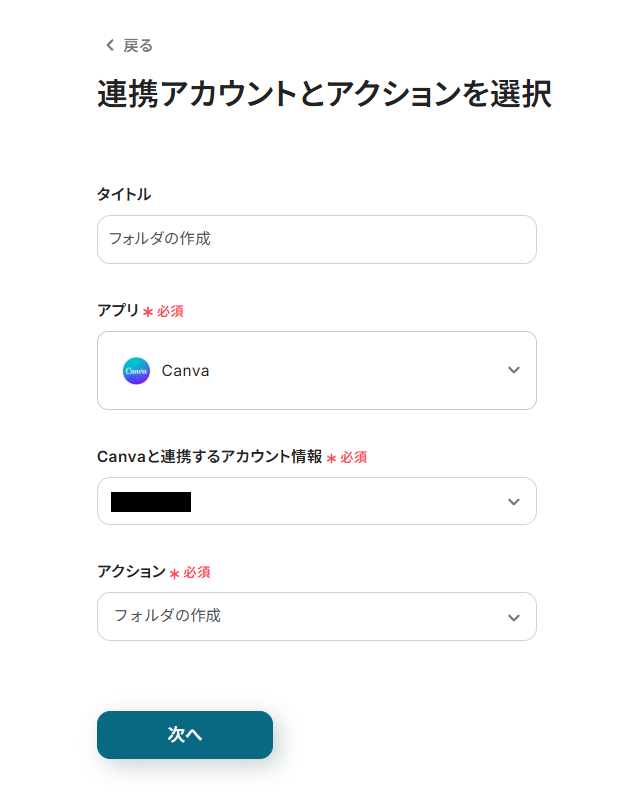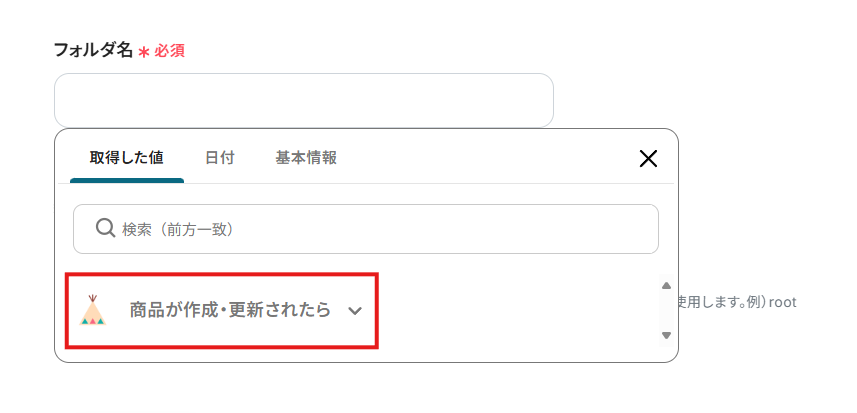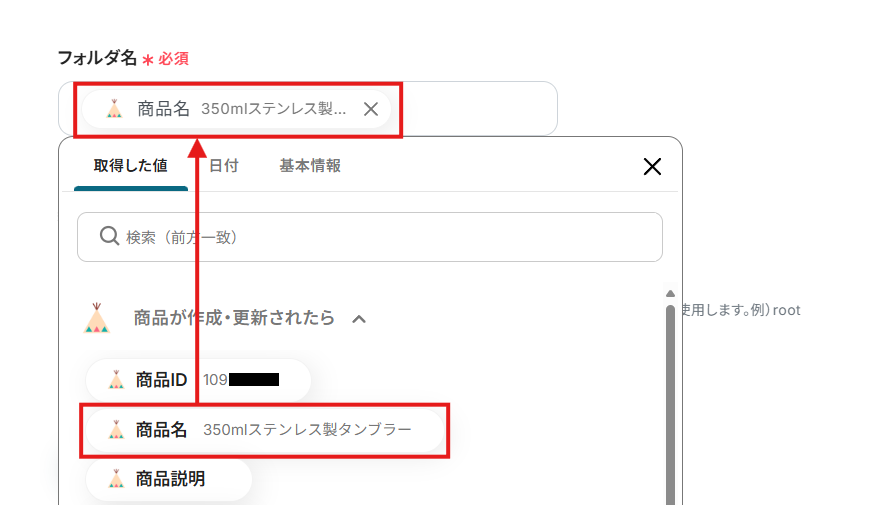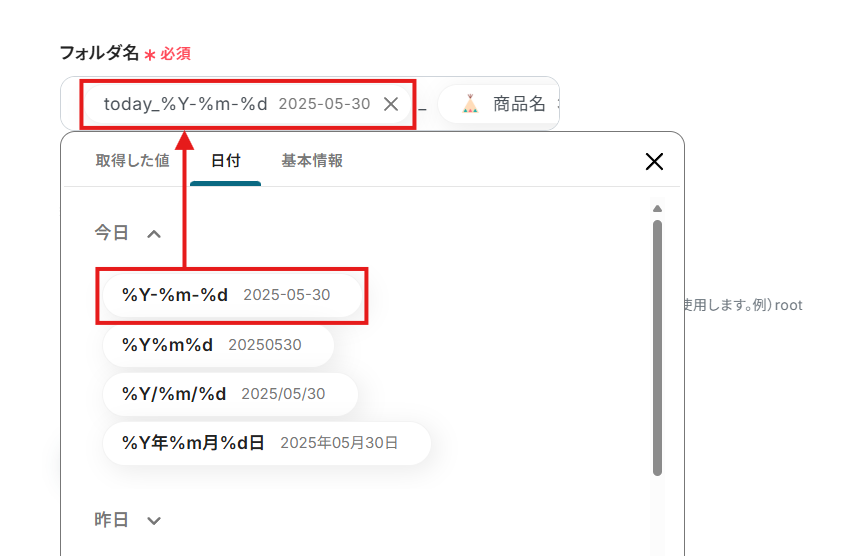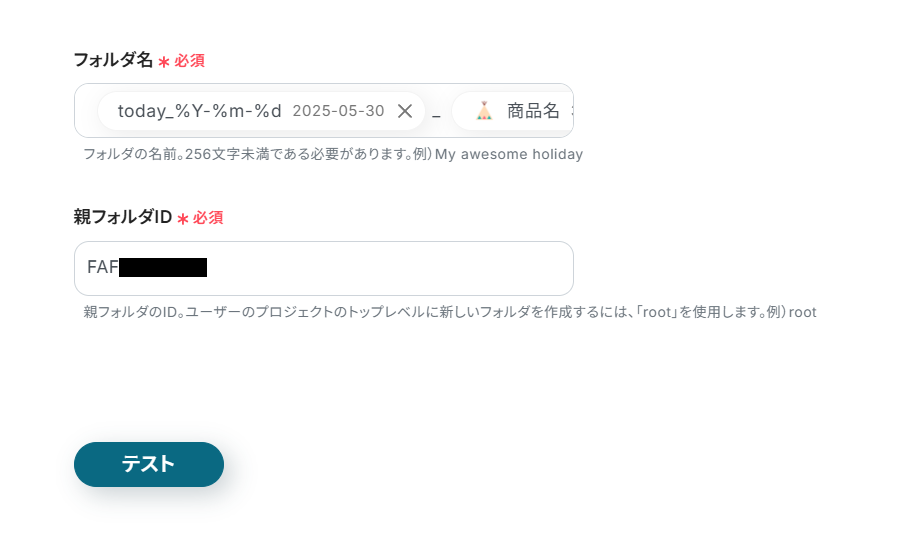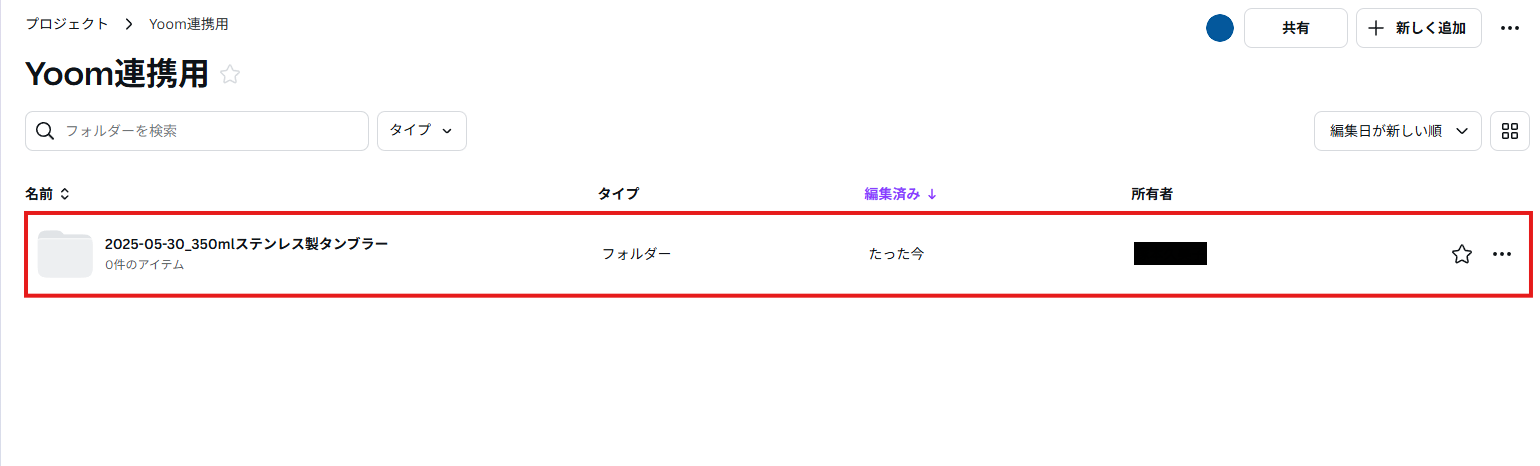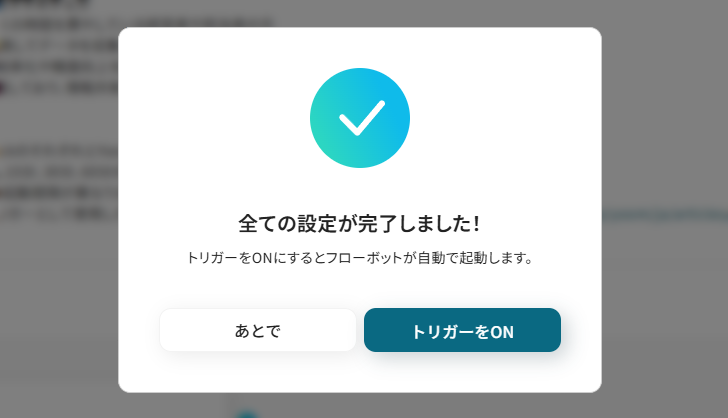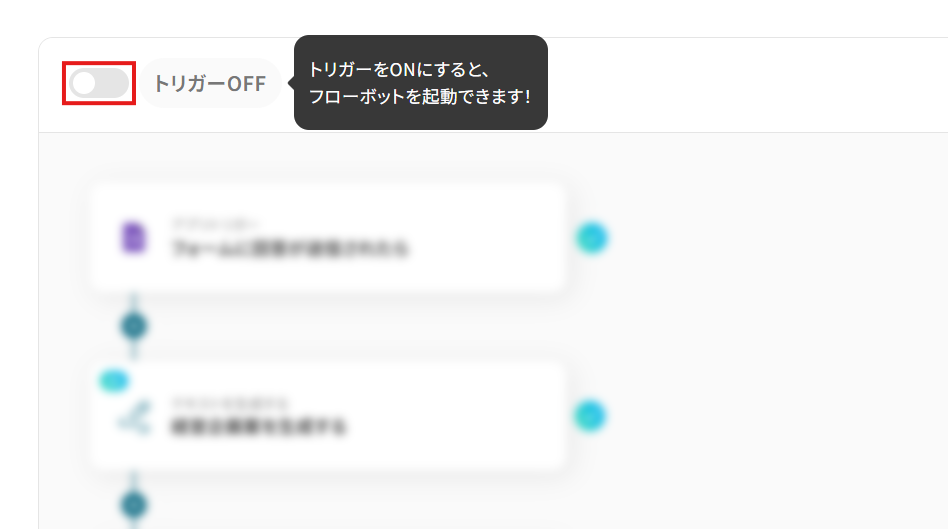BASEで商品が作成・更新されたら、Canvaにフォルダを作成する
試してみる
■概要
「BASEで商品が作成・更新されたら、Canvaにフォルダを作成する」ワークフローは、商品ごとのデザイン素材をCanvaで自動整理するための仕組みです。
商品登録や情報の更新が行われるたびに、Canva上に専用フォルダを自動作成。
これにより、商品ごとのバナーや画像、販促資料などをスムーズに格納・管理できるようになります。
■このテンプレートをおすすめする方
・BASEで商品を頻繁に追加・編集しており、デザイン制作のたびにCanva上の整理が煩雑になっている方
・商品単位でバナーやPOPなどの素材をCanvaで管理しているデザイナーの方
・BASEとCanvaをどちらも業務で使っていて、情報をうまく連携できずに手間を感じている方
■注意事項
・BASE、CanvaのそれぞれとYoomを連携してください。
・トリガーは5分、10分、15分、30分、60分の間隔で起動間隔を選択できます。
・プランによって最短の起動間隔が異なりますので、ご注意ください。
とにかく早く試したい方へ
YoomにはBASEで商品が作成・更新されたら、Canvaにフォルダを作成するためのテンプレートが用意されています!
今すぐ試したい方は以下よりバナーをクリックしてスタートしましょう!
BASEで商品が作成・更新されたら、Canvaにフォルダを作成する
試してみる
■概要
「BASEで商品が作成・更新されたら、Canvaにフォルダを作成する」ワークフローは、商品ごとのデザイン素材をCanvaで自動整理するための仕組みです。
商品登録や情報の更新が行われるたびに、Canva上に専用フォルダを自動作成。
これにより、商品ごとのバナーや画像、販促資料などをスムーズに格納・管理できるようになります。
■このテンプレートをおすすめする方
・BASEで商品を頻繁に追加・編集しており、デザイン制作のたびにCanva上の整理が煩雑になっている方
・商品単位でバナーやPOPなどの素材をCanvaで管理しているデザイナーの方
・BASEとCanvaをどちらも業務で使っていて、情報をうまく連携できずに手間を感じている方
■注意事項
・BASE、CanvaのそれぞれとYoomを連携してください。
・トリガーは5分、10分、15分、30分、60分の間隔で起動間隔を選択できます。
・プランによって最短の起動間隔が異なりますので、ご注意ください。
「BASEとCanvaのデータを連携したい!」
「でも、それぞれのアプリに手作業でデータを登録するのは面倒…」
そんな悩みはありませんか?もし、BASEのデータを自動的にCanvaに登録したり更新する仕組みがあれば、このような悩みから解放され、より重要な業務に集中できる時間を生み出すことができるでしょう!
今回ご紹介する自動化の設定は、ノーコードで簡単に設定できて、手間や時間もかかりません。ぜひ自動化を導入して、作業をもっと楽にしましょう!
BASEとCanvaを連携してできること
BASEとCanvaのAPIを連携すれば、BASEのデータをCanvaに自動的に連携することが可能になります!
例えば、BASEで新しい商品が登録された際に、その情報を基にCanva上に自動でデザイン用のフォルダを作成するといったことが実現できます。
これにより、手作業によるフォルダ作成の手間や、商品ごとのデザイン素材管理の煩雑さを大幅に削減できるでしょう。
気になる自動化例の「試してみる」をクリックしてアカウント登録するだけで、すぐにBASEとCanvaの連携を実際に体験できます。
登録はたったの30秒で完了するので、ぜひ気軽にお試しください!
BASEで商品が作成・更新されたら、Canvaにフォルダを作成する
BASEで新しい商品が作成されたり、既存の商品情報が更新されたタイミングで、その商品情報を取得し、Canvaに自動で新しいフォルダを作成することができます。
この連携により、商品ごとのデザインアセットを整理しやすくなり、後から特定の商品に関するデザインを探す際の手間を省けます。
この自動化は、BASEの情報をCanvaへ直接連携するシンプルな構成です。
BASEで商品が作成・更新されたら、Canvaにフォルダを作成する
試してみる
■概要
「BASEで商品が作成・更新されたら、Canvaにフォルダを作成する」ワークフローは、商品ごとのデザイン素材をCanvaで自動整理するための仕組みです。
商品登録や情報の更新が行われるたびに、Canva上に専用フォルダを自動作成。
これにより、商品ごとのバナーや画像、販促資料などをスムーズに格納・管理できるようになります。
■このテンプレートをおすすめする方
・BASEで商品を頻繁に追加・編集しており、デザイン制作のたびにCanva上の整理が煩雑になっている方
・商品単位でバナーやPOPなどの素材をCanvaで管理しているデザイナーの方
・BASEとCanvaをどちらも業務で使っていて、情報をうまく連携できずに手間を感じている方
■注意事項
・BASE、CanvaのそれぞれとYoomを連携してください。
・トリガーは5分、10分、15分、30分、60分の間隔で起動間隔を選択できます。
・プランによって最短の起動間隔が異なりますので、ご注意ください。
BASEで特定の商品が作成・更新されたら、Canvaにフォルダを作成する
BASEで特定条件(例えば、特定のカテゴリやタグが付いた商品など)を満たす商品が作成または更新された場合にのみ、Canvaに新しいフォルダを自動で作成します。
この連携は、必要な商品群のデザインアセットだけを効率的にCanvaで管理したい場合に有効であり、特定のプロモーション対象商品や新商品ラインナップのデザイン管理をスムーズに行うことができます。
この自動化は、特定の条件で処理を分岐させるコマンドオペレーションを含むパターンです。
BASEで特定の商品が作成・更新されたら、Canvaにフォルダを作成する
試してみる
■概要
「BASEで特定の商品が作成・更新されたら、Canvaにフォルダを作成する」ワークフローは、商品管理とデザイン制作の連携をスムーズに行うための仕組みです。
たとえば限定商品やコラボ商品など、特定の商品を登録・更新したタイミングで、その商品専用のフォルダをCanvaに自動生成。
バナーや販促素材を整理して保存する場所を、手間なく準備できます。
■このテンプレートをおすすめする方
・BASEで登録される商品の中でも、特定のカテゴリやブランドにだけ販促デザインを作成している方
・Canvaで商品バナーや名刺などのデザイン管理を一元化したいデザイナーやマーケ担当の方
・複数スタッフでチーム共有するフォルダ構成を手動で整備するのが負担に感じているEC担当者
・BASEとCanva連携で自動化し、デザインワークをもっとスムーズに進めたい方
・フォルダ作成漏れや名前付けミスを減らして、ミスのないデザイン運用を実現したい方
■注意事項
・BASE、CanvaのそれぞれとYoomを連携してください。
・トリガーは5分、10分、15分、30分、60分の間隔で起動間隔を選択できます。
・プランによって最短の起動間隔が異なりますので、ご注意ください。
・分岐はミニプラン以上のプランでご利用いただける機能(オペレーション)となっております。フリープランの場合は設定しているフローボットのオペレーションはエラーとなりますので、ご注意ください。
・ミニプランなどの有料プランは、2週間の無料トライアルを行うことが可能です。無料トライアル中には制限対象のアプリや機能(オペレーション)を使用することができます。
BASEとCanvaの連携フローを作ってみよう
それでは、実際にBASEとCanvaを連携したフローを作成してみましょう!
Yoomを使用して、ノーコードでBASEとCanvaの連携を進めていきますので、まだYoomのアカウントをお持ちでない場合は、こちらの登録フォームからアカウントを発行しておきましょう。
[Yoomとは]
フローの作成方法
今回は「BASEで商品が作成・更新されたら、Canvaにフォルダを作成するフローを作成していきます!
作成の流れは大きく分けて以下の通りです。
- BASEとCanvaのマイアプリ連携
- テンプレートのコピー
- BASEのトリガー設定とCanvaに作成するフォルダの設定
- フロー稼働の準備
ステップ1:BASEとCanvaのマイアプリ連携
ここでは、Yoomとそれぞれのアプリを連携して、操作が行えるようにしていきます。
まずは基本的な設定方法を解説しているナビをご覧ください!
それではここから今回のフローで使用するアプリのマイアプリ登録方法を解説します。
BASEとYoomのマイアプリ登録
1.アプリ一覧画面が表示されたら、右上の検索バーでアプリ名(ここではBASE)を検索して選択。
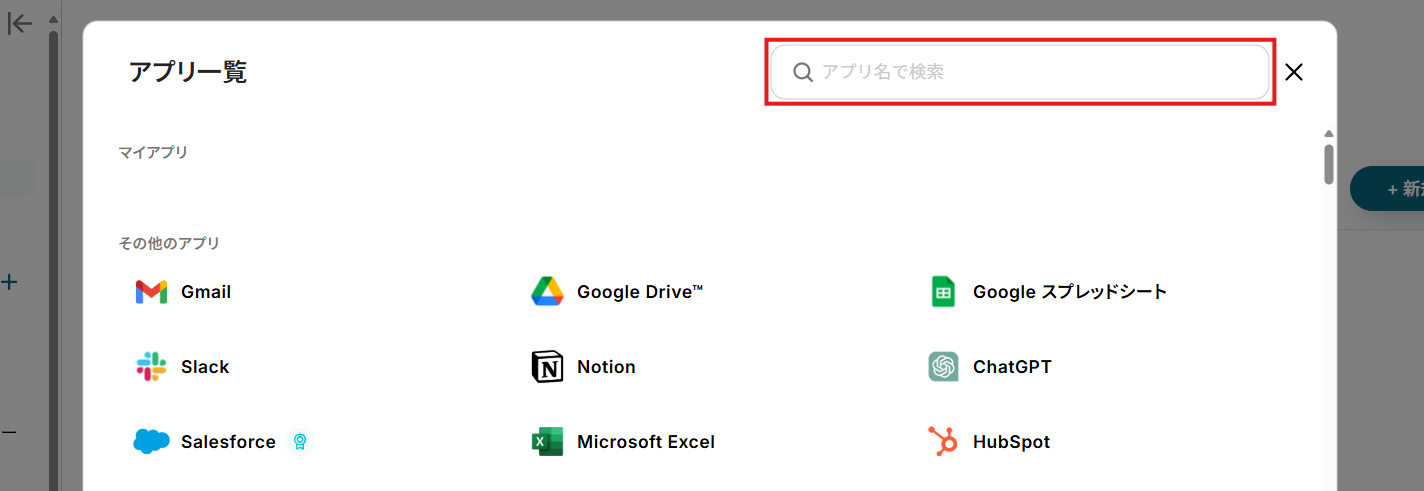
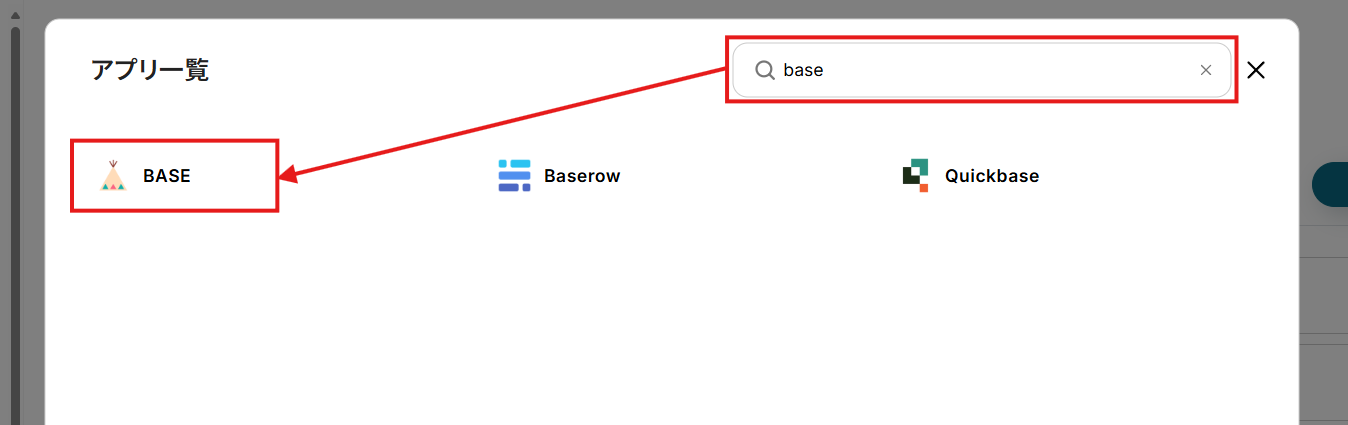
2.BASEのログイン画面が表示されます。
連携するアカウントでログインしてください。

3.YoomからBASEへのアクセス権限を確認し、「アプリを認証する」をクリック。
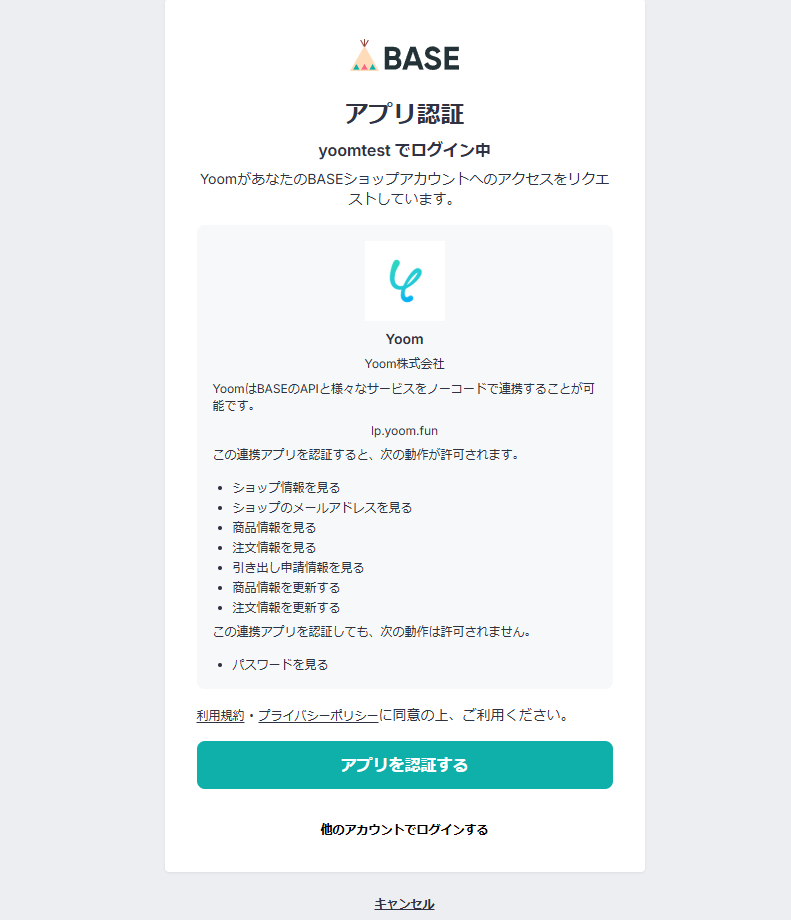
4.マイアプリ画面に戻ります。
BASEが追加されていることを確認してください。
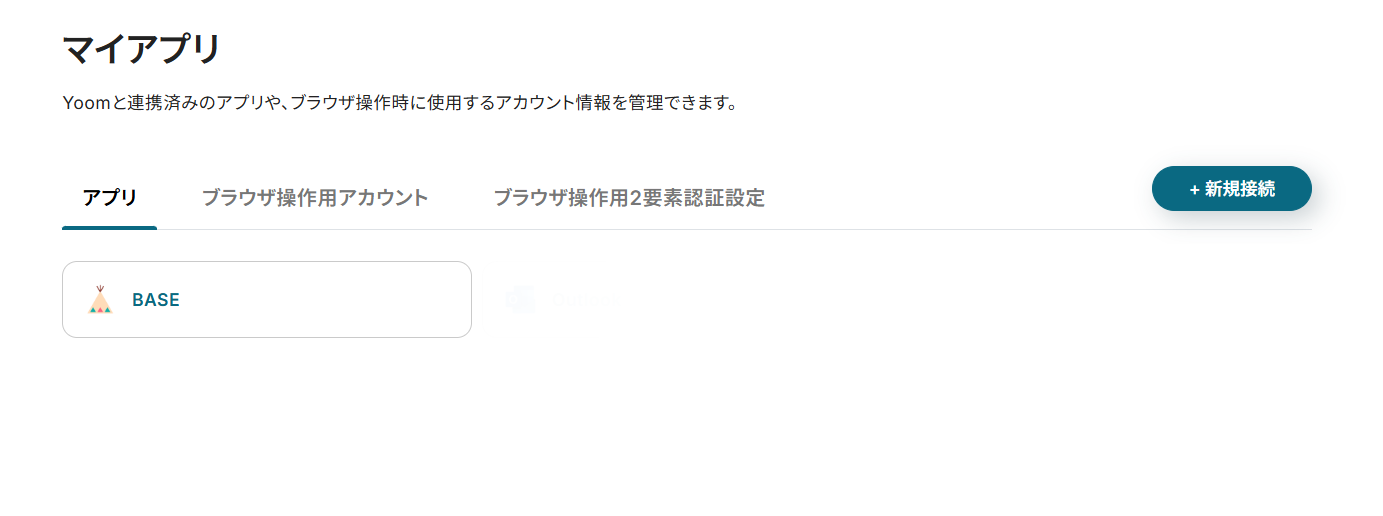
CanvaとYoomのマイアプリ登録
- アプリ一覧画面でCanvaを検索して選択。
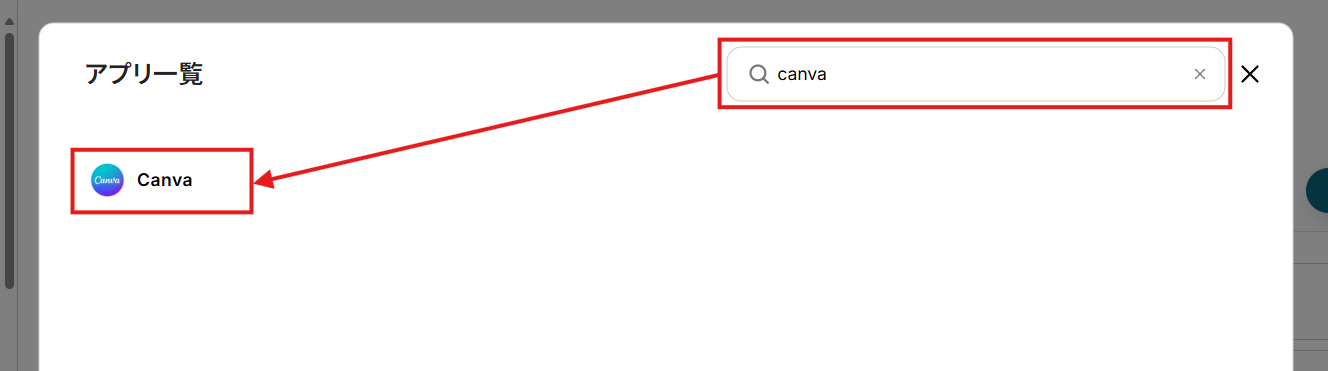
- Canvaのログイン画面が表示されます。
フォルダを自動で作成したいアカウントでログインしてください。
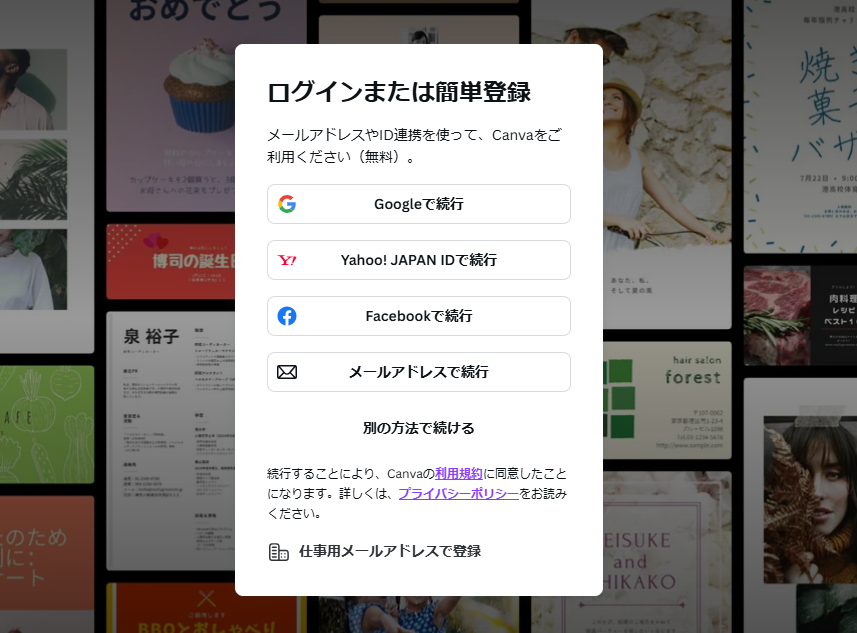
- アクセス権限の内容を確認し、「許可」をクリック。
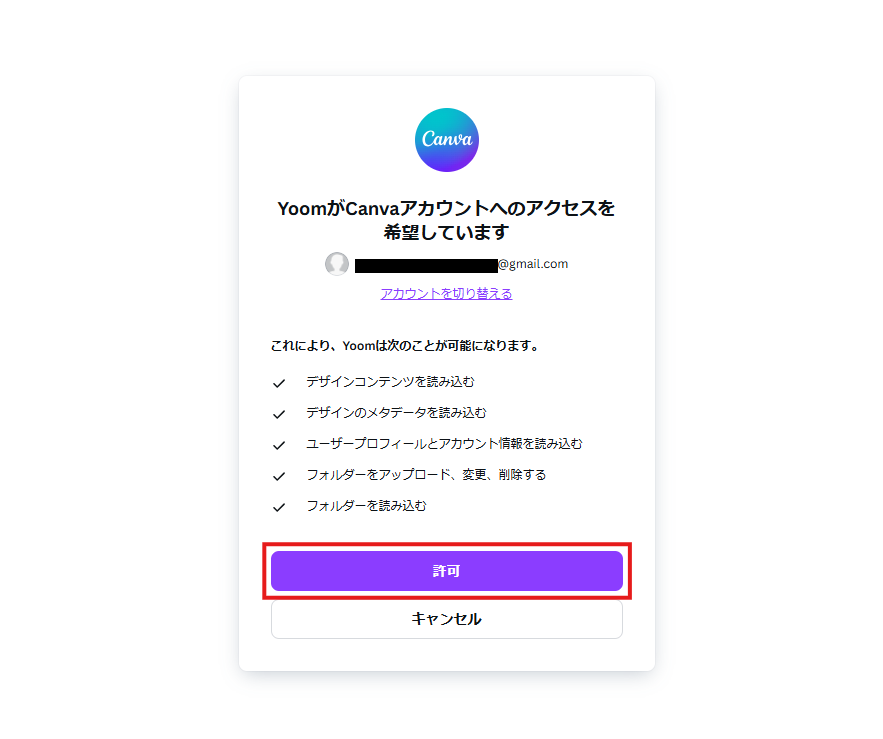
- マイアプリ画面に戻ります。
Canvaも追加されていれば、このフローで使用するアプリのマイアプリ登録は完了です。
ステップ2:テンプレートのコピー
Yoomのフローボットテンプレートから使用するテンプレートを選び、「このテンプレートを試す」をクリックすると、テンプレートがコピーされます。
ここでは、冒頭でご紹介したテンプレートを使用するため、以下のバナーの「試してみる」をクリックしてください。
BASEで商品が作成・更新されたら、Canvaにフォルダを作成する
試してみる
■概要
「BASEで商品が作成・更新されたら、Canvaにフォルダを作成する」ワークフローは、商品ごとのデザイン素材をCanvaで自動整理するための仕組みです。
商品登録や情報の更新が行われるたびに、Canva上に専用フォルダを自動作成。
これにより、商品ごとのバナーや画像、販促資料などをスムーズに格納・管理できるようになります。
■このテンプレートをおすすめする方
・BASEで商品を頻繁に追加・編集しており、デザイン制作のたびにCanva上の整理が煩雑になっている方
・商品単位でバナーやPOPなどの素材をCanvaで管理しているデザイナーの方
・BASEとCanvaをどちらも業務で使っていて、情報をうまく連携できずに手間を感じている方
■注意事項
・BASE、CanvaのそれぞれとYoomを連携してください。
・トリガーは5分、10分、15分、30分、60分の間隔で起動間隔を選択できます。
・プランによって最短の起動間隔が異なりますので、ご注意ください。
そうしますと、Yoomのワークスペースにテンプレートがコピーされ、自動化フローの設定画面(フローボット)が開きます。
「OK」をクリックして、フローの設定に進みましょう。
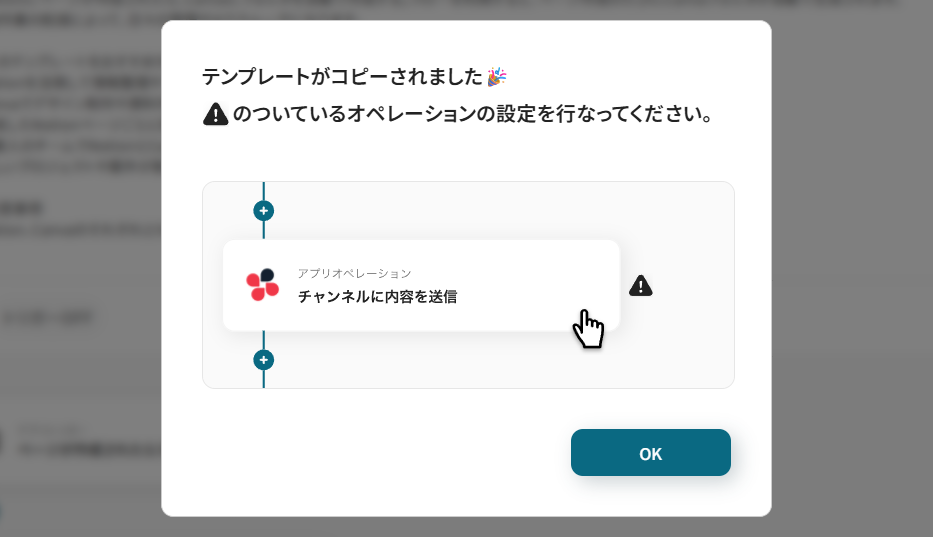
※ 以降、コピーしたフローボットには、プロジェクト一覧の「マイプロジェクト」からアクセスできます。
ステップ3:BASEのトリガー設定
先ずは、フローの起点となるトリガーアクションを設定していきます。
- BASEの「商品が作成・更新されたら」をクリック。
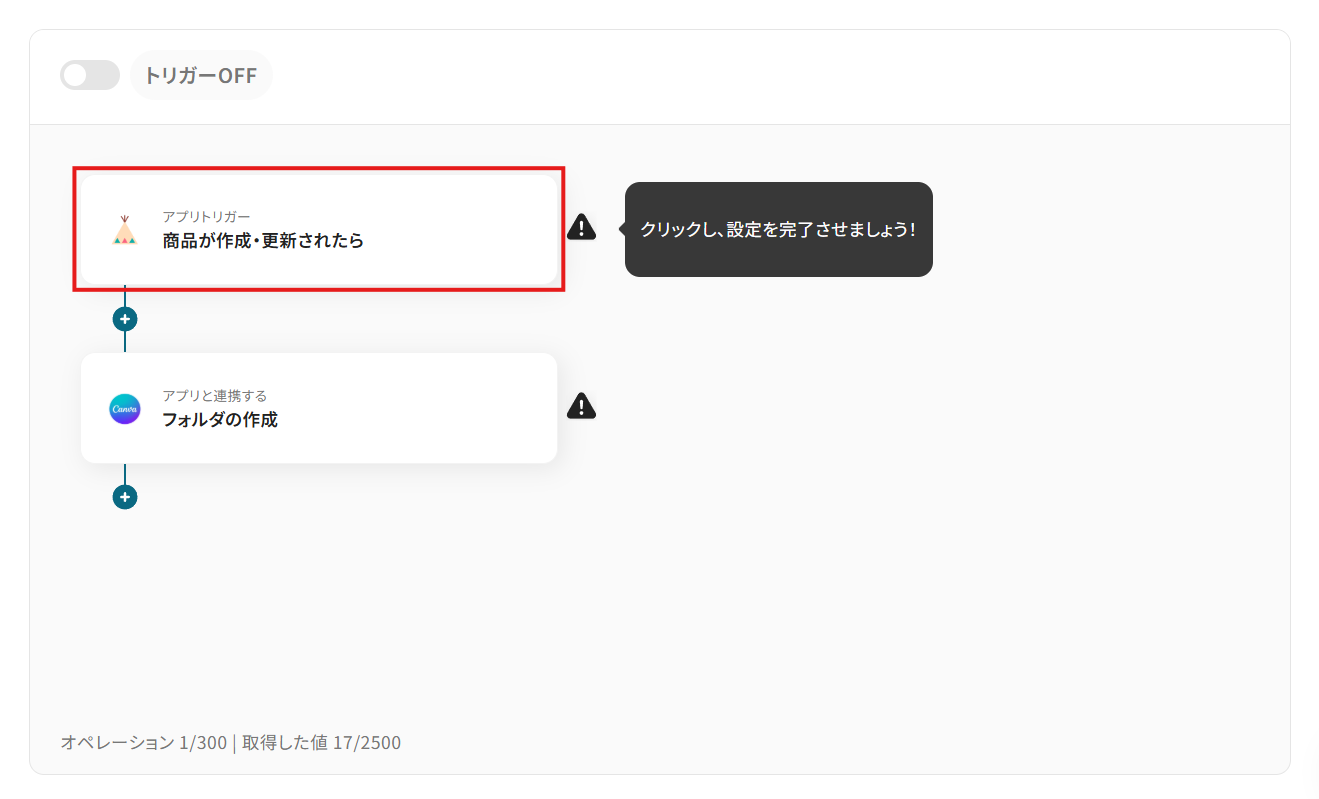
- 「タイトル」は任意の名称に変更可能です。
アクションの内容が分かりやすいタイトルにするとよいでしょう。
- 連携アカウントとアクションの内容を確認し、「次へ」をクリック。
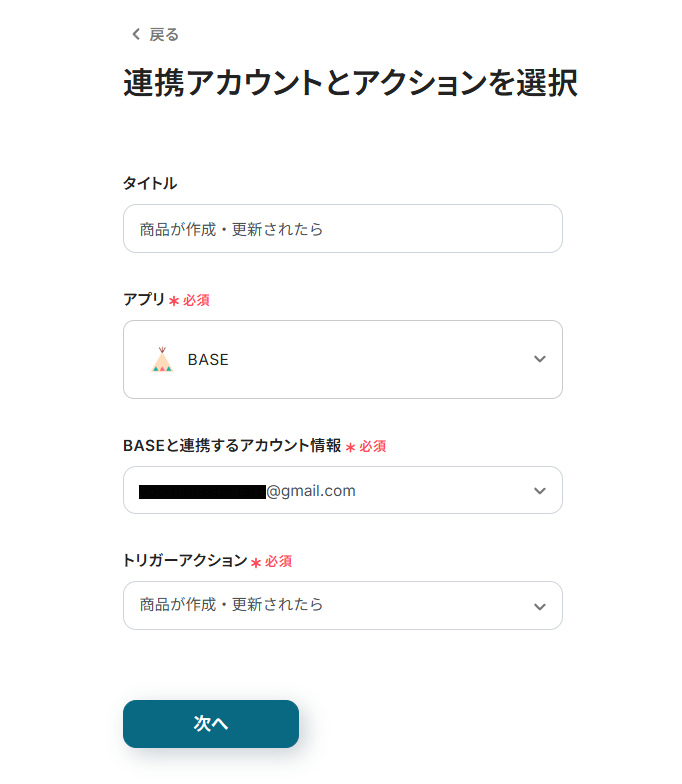
- 「トリガーの起動間隔」のプルダウンから任意の間隔を選択。
トリガーの起動タイミングは「5分・10分・15分・30分・60分」から選択可能です。
そのプランの最短の起動間隔にすることで、商品作成時により早くフォルダ作成が行えるようになります。
※ ご利用プランによって、設定できるトリガーの最短間隔が異なります。
起動間隔についての詳しい説明は、こちらのヘルプページをご覧ください。
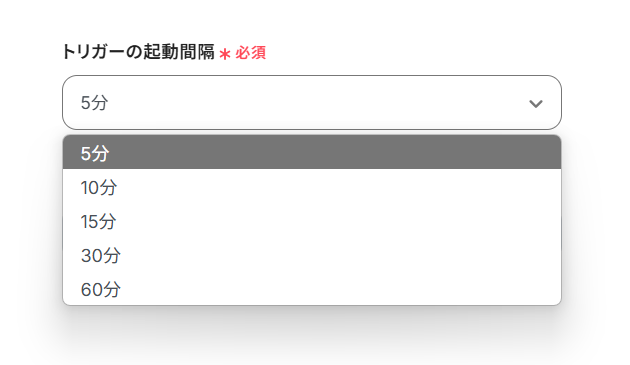
- BASEでテスト用の商品を作成します。
※ 作成する商品の例
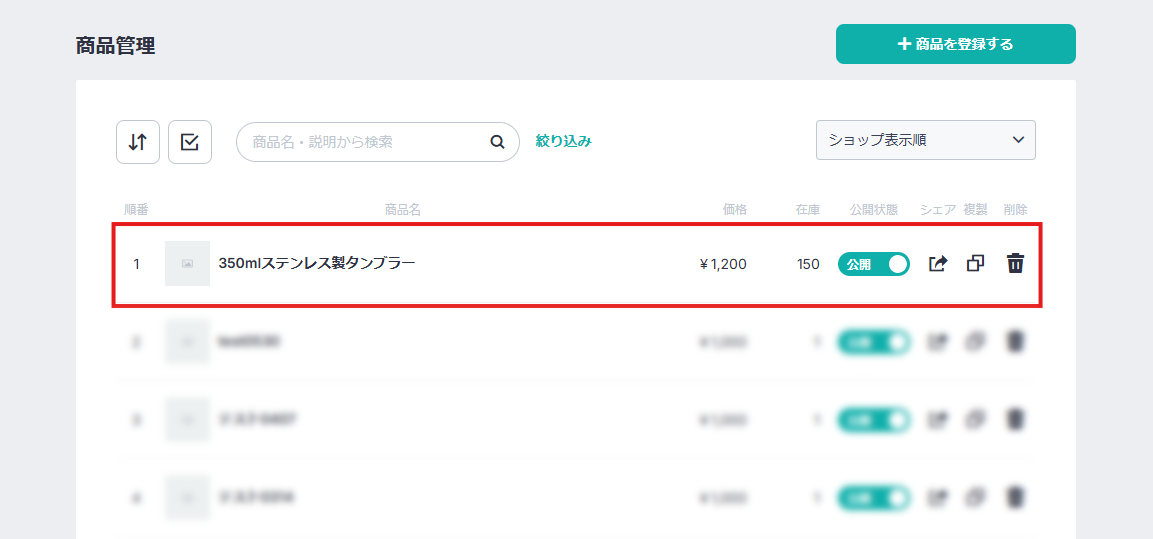
- Yoomに戻り、「テスト」をクリック。
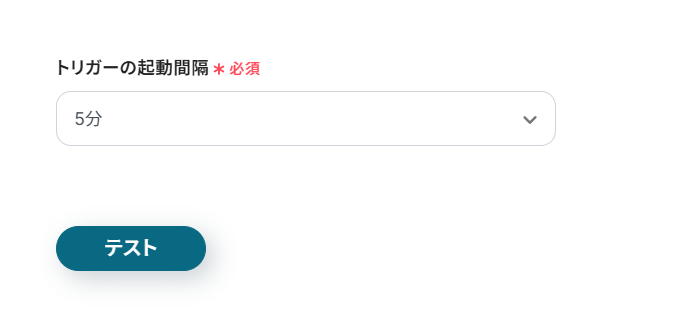
- テストが成功すると、「取得した値」に作成した商品の情報が追加されます。
これらの値は、以降のアクションで変数(フローが稼働する度に更新される値)として使用できるようになります。
詳しい説明は、こちらのヘルプページをご覧ください。
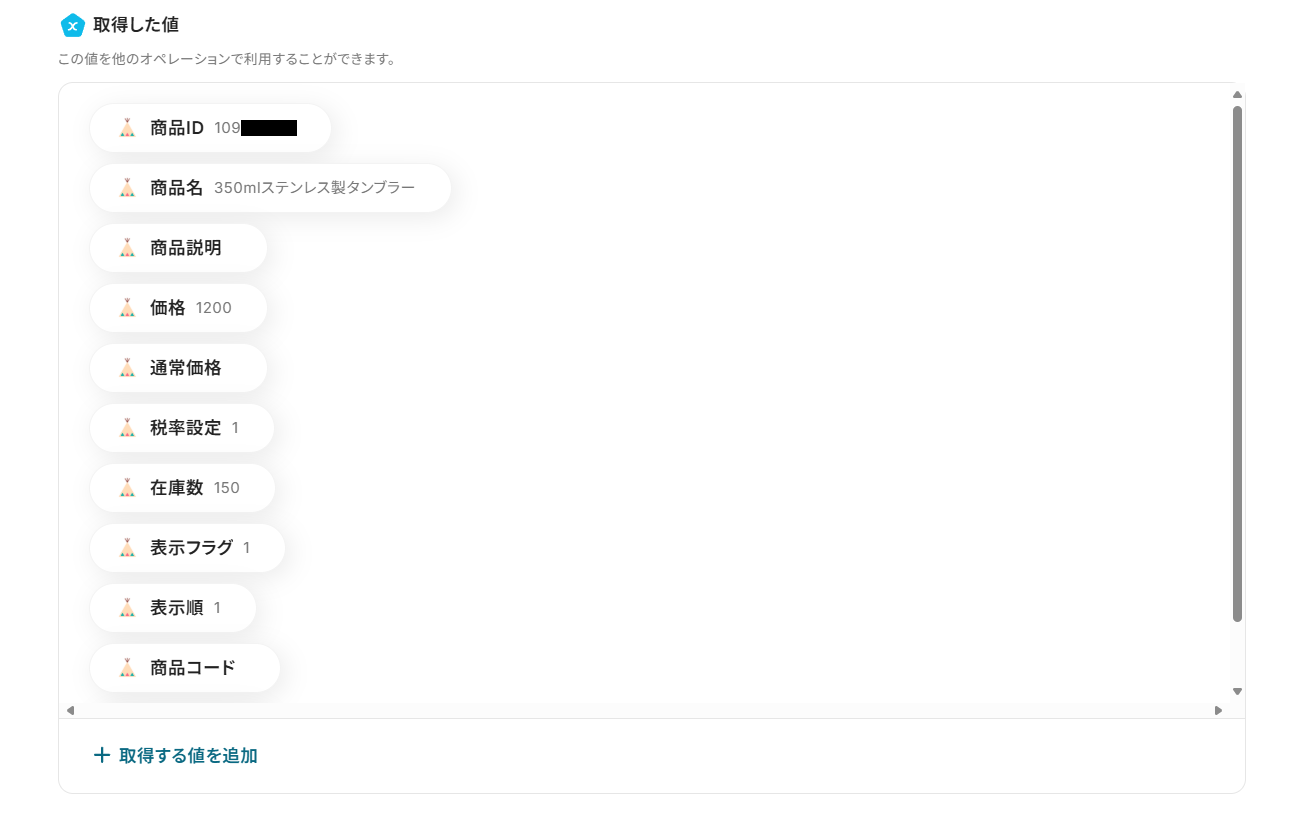
- テスト用に作成した商品が取得できていれば、ページ下部の「保存する」をクリック。
トリガーの設定が完了し、フロー画面に戻ります。
ステップ4:フォルダの作成
それでは、作成した商品に対応するフォルダをCanvaに作りましょう。
- Canvaの「フォルダの作成」をクリック。
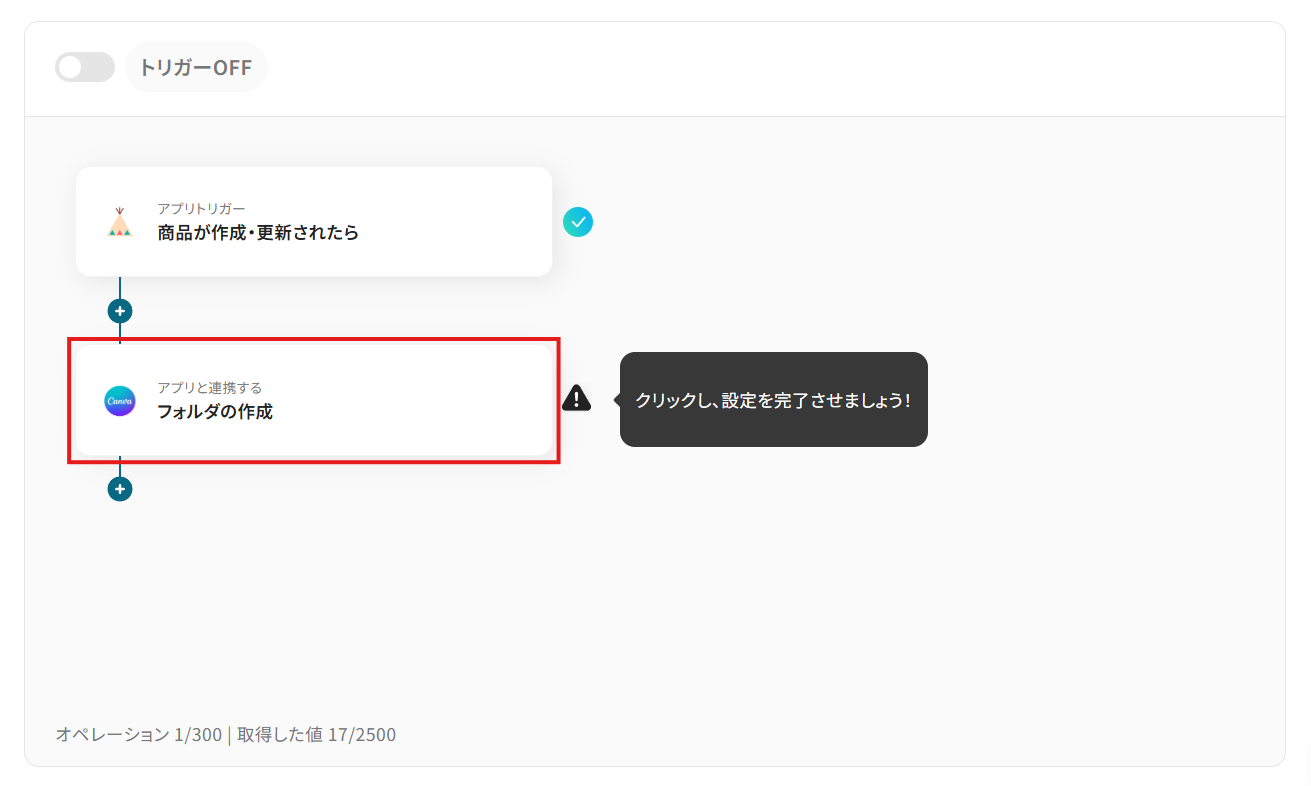
- 適宜「タイトル」を変更。
- 連携アカウントとアクションを確認し、「次へ」をクリック。
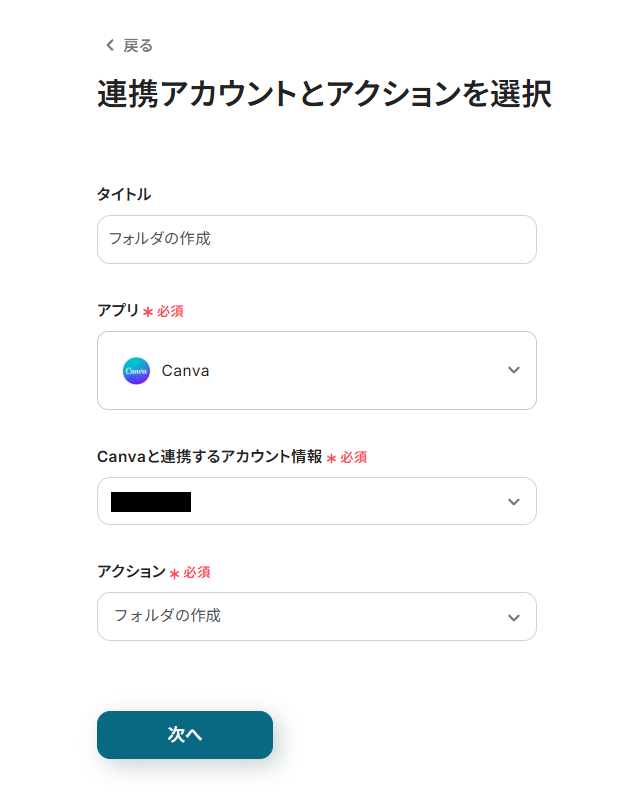
- 「フォルダ名」に任意の重複しないフォルダの名前を設定。
入力欄クリック時に表示される「取得した値」タブのトリガーアクションメニューから、取得した商品の情報を選択可能です。
項目をクリックすると、入力欄に{{項目名 取得した値}}という形で追加されます。
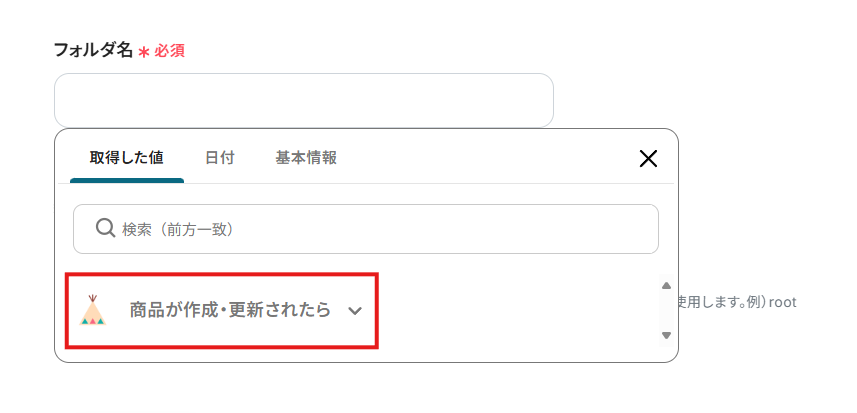
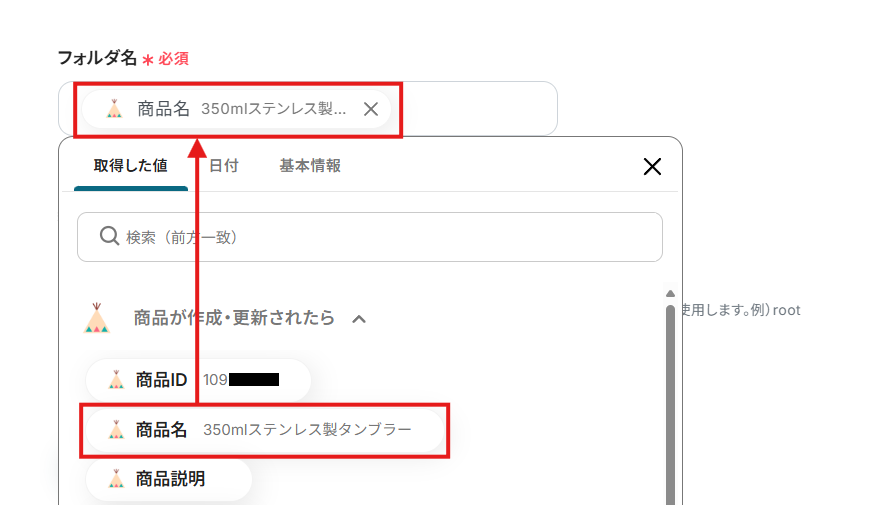
他にも、「日付」タブから任意の日付も選択可能です。
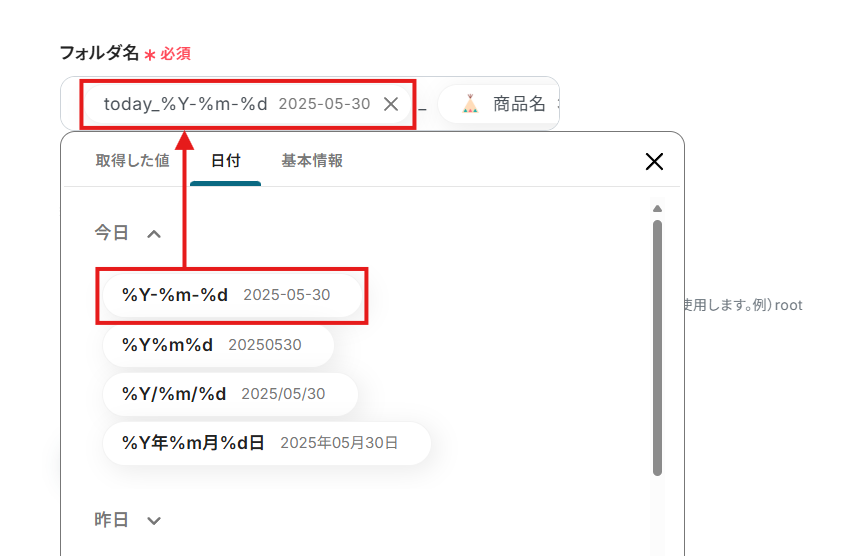
- 「親フォルダID」に新しくフォルダを作成するフォルダのIDを設定。
フォルダIDはCanvaのプロジェクトのフォルダURL(folder/≪フォルダID≫)で確認できます。
プロジェクトのトップレベルに作成する場合は「root」と設定してください。
- 設定を終えたら、「テスト」をクリック。
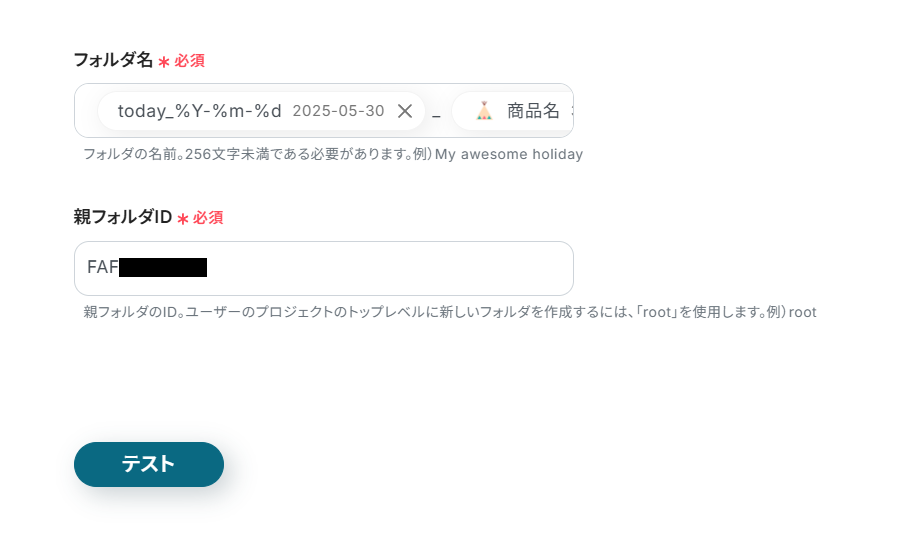
- テストに成功すると、Canvaの指定したフォルダに新しいフォルダが作成されます。
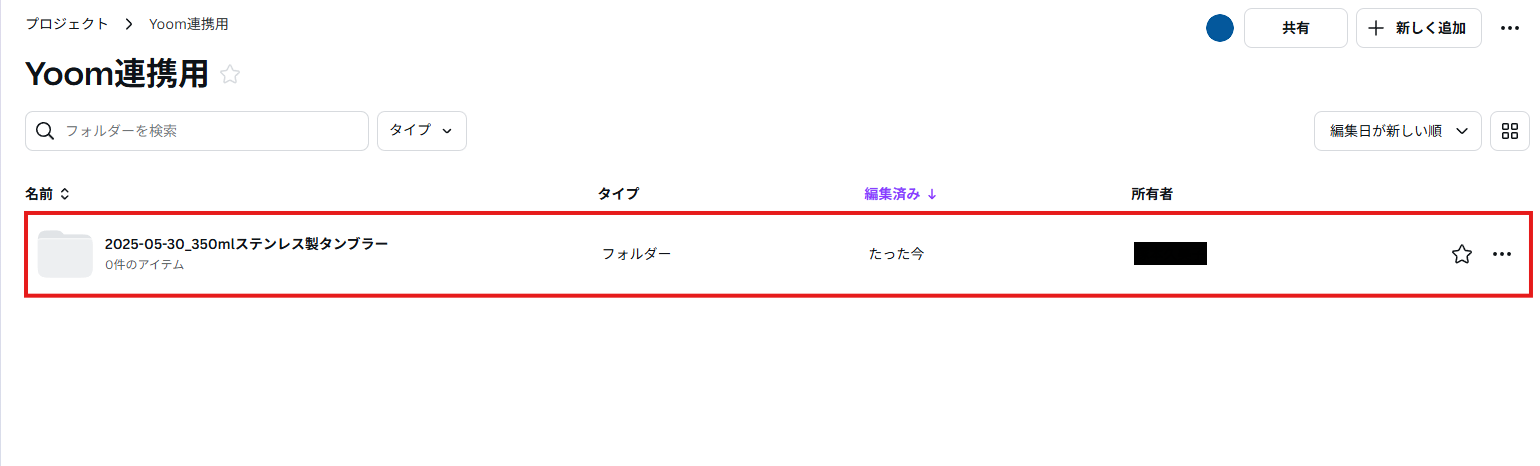
- ページ下部の「保存する」をクリック。
ステップ5:フロー稼働の準備
フロー画面に戻り、「全ての設定が完了しました!」と表示されていればフローの設定は完了です。
早速フローを稼働させるのであれば、「トリガーをON」をクリックします。
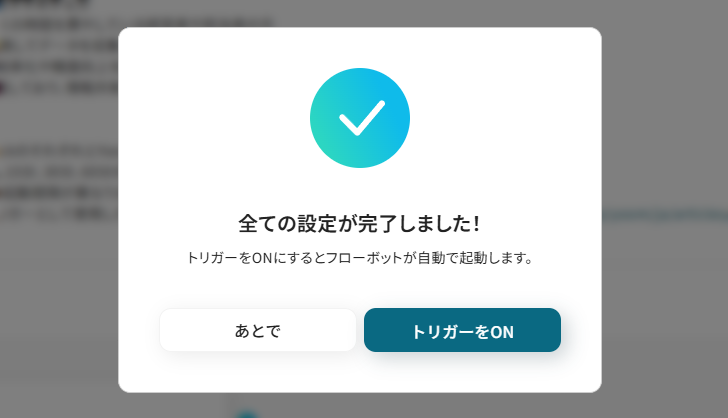
あとで稼働させる場合は、フロー画面のトリガースイッチをクリックすることで、トリガーをONにできます。
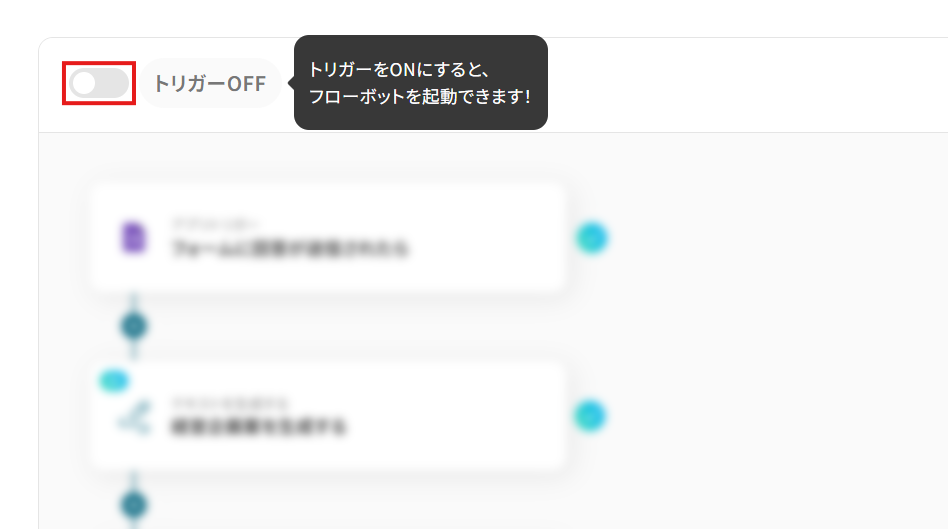
トリガーをONにしたら、実際に動作することを確認しましょう。
BASEで商品を作成し、その商品に基づくフォルダがCanvaに作成されていれば成功です。
今回のフローボットをベースに、他にも様々な作業の自動化が実現できます!
是非、Yoomの便利な機能をお試しください。
BASEやCanvaのAPIを使ったその他の自動化例
BASEやCanvaのAPIを活用することで、様々な自動化の実現が可能になります。
BASEを使った自動化例
フォーム、Outlook、Microsoft Teams、Notionなどの外部アプリから受け取った情報をもとに、BASEに商品情報を自動登録することが可能です。たとえば、フォーム送信をトリガーに商品を追加したり、チーム内の投稿やノート作成をきっかけに商品を作成・更新でき、商品管理の効率化に役立ちます。
Microsoft Teamsの投稿内容をもとに、BASEに商品を作成する
試してみる
■概要
「Microsoft Teamsの投稿内容をもとに、BASEに商品を作成する」ワークフローは、チーム内のコミュニケーションから直接オンラインストアの商品登録を自動化します。これにより、手動での入力作業を削減し、迅速かつ正確な商品管理が可能になります。Microsoft Teamsでのアイデア共有がそのままBASEの商品化につながるため、業務効率が向上します。
■このテンプレートをおすすめする方
・Microsoft Teamsを日常的に使用し、アイデアや情報をBASEで商品化したい方
・手動でのデータ入力に時間を取られているEC運営担当者
・チーム内のコミュニケーションを活用して商品開発を効率化したいビジネスリーダー
■注意事項
・Microsoft Teams、BASEのそれぞれとYoomを連携してください。
・トリガーは5分、10分、15分、30分、60分の間隔で起動間隔を選択できます。
・プランによって最短の起動間隔が異なりますので、ご注意ください。
・Microsoft365(旧Office365)には、家庭向けプランと一般法人向けプラン(Microsoft365 Business)があり、一般法人向けプランに加入していない場合には認証に失敗する可能性があります。
Notionでページが作成されたら、BASEに商品情報を登録する
試してみる
■概要
「Notionでページが作成されたら、BASEに商品情報を登録する」ワークフローは、入力内容の反映作業の手間を省きます。
Notionで管理したデータを、自動でBASEの商品登録へ連携できます。
■このテンプレートをおすすめする方
・Notionで商品情報やページをまとめて管理している方
・BASEでネットショップ運営をしていて、商品登録作業の効率化を図りたい方
・商品情報を複数の担当者で協力しながら整理・更新している方
・商品の登録作業や情報反映を、スピーディに進めたいと考えている方
・業務の重複や手動入力のミスを減らし、ショップ運営をよりスムーズにしたい方
■注意事項
・Notion、BASEのそれぞれとYoomを連携してください。
Outlookの投稿内容をもとに、BASEに商品を作成する
試してみる
■概要
「Outlookの投稿内容をもとに、BASEに商品を作成する」業務ワークフローは、Outlookに届いた案内メールから商品名や価格などを自動で抽出し、BASEのAPIとつないで商品登録までを一気に行います。BaseとOutlookの連携で入力ミスや手間を減らし、メール配信後のEC化をスムーズにサポートします。
■このテンプレートをおすすめする方
・Outlookで新商品情報を社内・顧客向けに配信し、そのたびにBASEへ手作業で登録しているショップ運営者
・BaseとOutlookの流れを確立して、メール配信とECサイト運営をより効率化したい方
・小規模で開発リソースを確保できず、業務ワークフロー自動化で作業負荷を減らしたい方
■注意事項
・BASE、OutlookのそれぞれとYoomを連携してください。
・トリガーは5分、10分、15分、30分、60分の間隔で起動間隔を選択できます。
・プランによって最短の起動間隔が異なりますので、ご注意ください。
・Microsoft365(旧Office365)には、家庭向けプランと一般法人向けプラン(Microsoft365 Business)があり、一般法人向けプランに加入していない場合には認証に失敗する可能性があります。
■概要
「フォームの内容でBASEに商品情報を登録する」ワークフローは、商品登録の手間を大幅に軽減し、効率的な運用を実現する業務ワークフローです。
Yoomを活用してフォームに入力された商品情報をBASEに自動的に登録することで、スムーズな商品管理が可能となり、ショップ運営がより効率的になります。
■このテンプレートをおすすめする方
・BASEを利用してオンラインショップを運営しているが、商品登録作業に時間がかかっている方
・手動での商品情報入力によるミスを減らしたいと考えているチームリーダーや担当者の方
・Yoomを活用して業務を自動化し、効率化を図りたい経営者の方
・フォームを通じて簡単に商品情報を収集し、自動でBASEに反映させたい方
・複数のSaaSアプリを連携させて一元管理したいと考えている方
■注意事項
・BASEとYoomを連携してください。
Canvaを使った自動化例
TypeformやZoho Formsなどのフォームツールで回答が送信された際に、Canvaに自動でフォルダを作成できます。また、Microsoft TeamsやGoogleフォームでのやりとりをもとに、Canvaのデザインダウンロードリンクを自動送信することも可能で、デザイン素材の管理や共有の手間を大幅に削減できます。
Googleフォームが送信されたらCanvaのデザインダウンロードリンクを送信する
試してみる
■概要
「Googleフォームが送信されたらCanvaのデザインダウンロードリンクを送信する」ワークフローは、フォーム送信後に自動的にデザインリンクを提供する業務ワークフローです。
この自動化により、手動でのリンク送信作業を省略し効率的かつ正確な情報提供が可能になり、受け取る側にとっても使いやすいデザイン共有が実現します。
■このテンプレートをおすすめする方
・Googleフォームを頻繁に使用し、回答後に資料やデザインを共有する必要がある方
・Canvaを活用してデザインを作成し、効率的にクライアントやチームと共有したいデザイナーの方
・業務プロセスの自動化を進め、手動でのリンク送信作業を削減したいビジネスオーナーの方
・アンケート結果に基づいたカスタマイズデザインを迅速に提供したいマーケティング担当者の方
・教育機関やイベント運営で、参加者に対してデザイン資材をスムーズに提供したい運営スタッフの方
■注意事項
・Canva、GoogleフォームのそれぞれとYoomを連携してください。
・トリガーは5分、10分、15分、30分、60分の間隔で起動間隔を選択できます。
・プランによって最短の起動間隔が異なりますので、ご注意ください。
・Googleフォームをトリガーとして使用した際の回答内容を取得する方法は下記を参照ください。
https://intercom.help/yoom/ja/articles/6807133
Zoho Formsで回答が送信されたら、Canvaでフォルダを作成する
試してみる
■概要
このワークフローでは、Zoho Formsで回答が送信されたらCanvaでフォルダを作成することが可能です。これにより、デザインプロジェクトの管理がスムーズになり、手動でのフォルダ作成にかかる時間と手間を削減できます。
Yoomを利用すると、プログラミング不要で簡単にアプリ同士を連携することができます。
■このテンプレートをおすすめする方
・Zoho FormsとCanvaを活用して業務を効率化したい方
・多くのフォーム回答を管理し、手動でフォルダを作成する手間を減らしたいマーケティング担当者
・デザインチームのプロジェクト管理を自動化し、作業のミスを防ぎたいチームリーダー
・業務プロセスの自動化を検討しており、フォーム機能とCanvaの連携を活用したい経営者
■注意事項
・Zoho Forms、CanvaのそれぞれとYoomを連携してください。
・Zoho FormsのWebhook設定方法は下記をご参照ください。
https://intercom.help/yoom/ja/articles/9924708
Microsoft Teamsの特定のチャネルでメッセージが送信されたらCanvaのデザインダウンロードリンクを送信する
試してみる
■概要
「Microsoft Teamsの特定のチャネルでメッセージが送信されたらCanvaのデザインダウンロードリンクを送信する」ワークフローは、Teams内でメンバーが特定のキーワードやメッセージを送信した際に、Canvaで作成したデザインのダウンロードリンクを自動で返信する仕組みです。 これにより、素材の共有をスムーズに行えます。
■このテンプレートをおすすめする方
・Microsoft Teamsを活用して、社内のデザイン素材やテンプレートを共有しているチームリーダーの方
・Canvaでデザイン作成後、Teams内で素材をすぐに共有したいと考えているデザイナーや広報担当者の方
・Microsoft Teams内で特定のメンバーからのリクエストに基づいて、素早くデザインを送信したいと考えている担当者の方
・デザインのリンク共有作業を自動化したいと感じている、社内の制作チームやマーケティングチームの方
■注意事項
・Microsoft Teams、CanvaのそれぞれとYoomを連携してください。
・Microsoft365(旧Office365)には、家庭向けプランと一般法人向けプラン(Microsoft365 Business)があり、一般法人向けプランに加入していない場合には認証に失敗する可能性があります。
Typeformで回答が送信されたら、Canvaでフォルダを作成する
試してみる
■概要
このワークフローでは、Typeformで回答が送信されたらCanvaでフォルダを作成することが可能です。これにより、アンケートや調査結果をもとに視覚的な資料整理がスムーズに行えます。手動でのフォルダ作成の手間を省き、効率的なデータ管理を実現します。
Yoomを利用すると、プログラミング不要で簡単にアプリ同士を連携することができます。
■このテンプレートをおすすめする方
・Typeformを活用して顧客や社内のアンケートを実施しているマーケティング担当者
・Canvaでのデザイン作業を効率化したいクリエイティブチームのメンバー
・フォーム回答を基に自動で資料整理を行いたい業務プロセス改善に取り組む管理者
・データ収集とデザイン管理を連携させ、作業の一元化を図りたい企業のIT担当者
■注意事項
・Typeform、CanvaのそれぞれとYoomを連携してください。
まとめ
BASEとCanvaの連携を自動化することで、これまで手作業で行っていたBASEの商品情報に基づいたCanvaでのフォルダ作成作業の手間を削減し、ヒューマンエラーを防ぐことができます。これにより、担当者はデザインアセットの管理を効率化し、本来注力すべきクリエイティブな業務やマーケティング戦略の策定により多くの時間を割けるようになるでしょう!
業務自動化を実現できるノーコードツール「Yoom」を使えば、プログラミングの知識がない方でも、直感的な操作で簡単に業務フローを構築できます。
もし自動化に少しでも興味を持っていただけたなら、ぜひこちらから無料登録して、Yoomによる業務効率化を体験してみてください!
関連記事:【Canva API】各種アプリとの連携方法から活用事例まで徹底解説
よくあるご質問
Q:フォルダ名をより詳細に設定することはできますか?
A:はい。可能です。
BASEで取得した商品コードや価格だけでなく、日時(タイムスタンプ)もフォルダ名に加えることができます。
Q:連携を解除した場合、作成されたフォルダはどうなりますか?
A:Yoomでの連携設定をオフにした場合、すでに作成されたフォルダはそのままCanvaに残り、新たに商品が作成・更新されたものに関しては、連携が止まることになります。
Q:連携が失敗した場合、どうやって気づけますか?
A:連携エラーが発生すると通知が行われます。
連携エラーが発生した場合は、フローボットが停止しYoomに登録されているメールアドレスへ通知が届きます。
通知内にエラー原因などを記載しておりますので、エラー原因をご確認ください。
対処方法が分からないなどでお困りの際はヘルプページまたは、こちらをご確認ください。